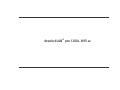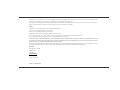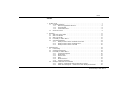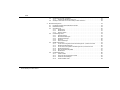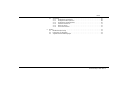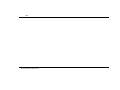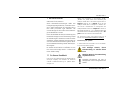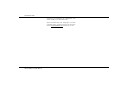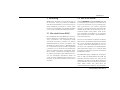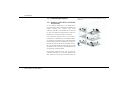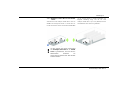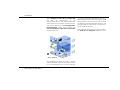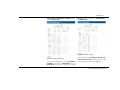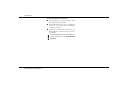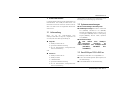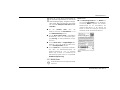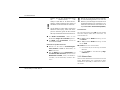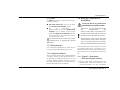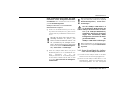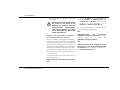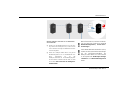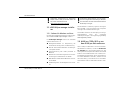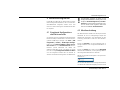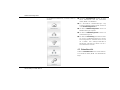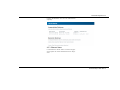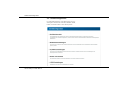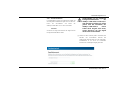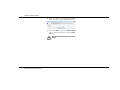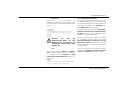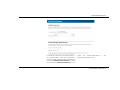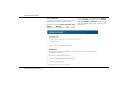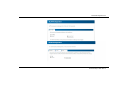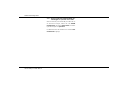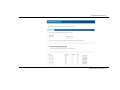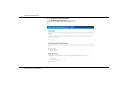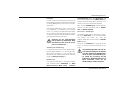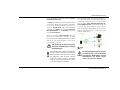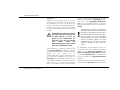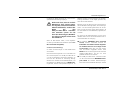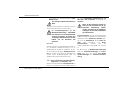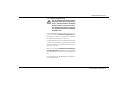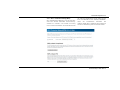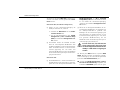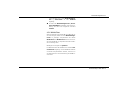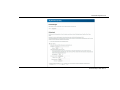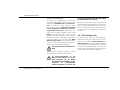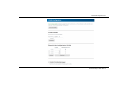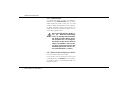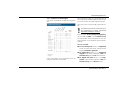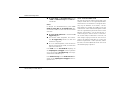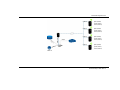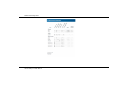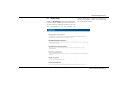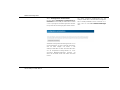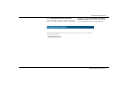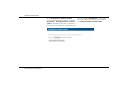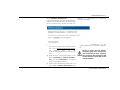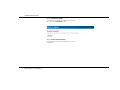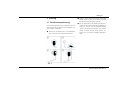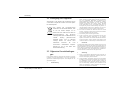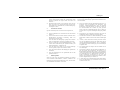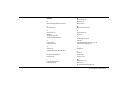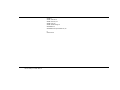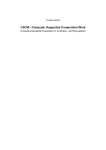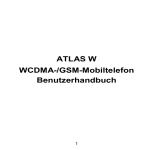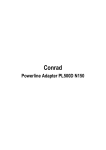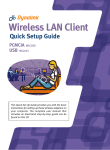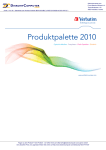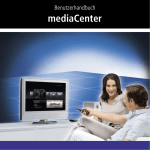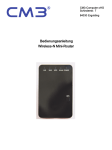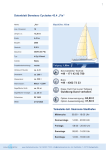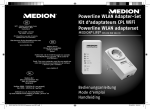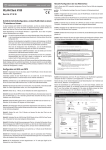Download dLAN® pro 1200+ WiFi ac
Transcript
dLAN® pro 1200+ WiFi ac ® devolo dLAN pro 1200+ WiFi ac © 2015 devolo AG Aachen (Deutschland) Alle Angaben in dieser Dokumentation sind nach sorgfältiger Prüfung zusammengestellt worden, gelten jedoch nicht als Zusicherung von Produkteigenschaften. devolo haftet ausschließlich in dem Umfang, der in den Verkaufs- und Lieferbedingungen festgelegt ist. Weitergabe und Vervielfältigung der zu diesem Produkt gehörenden Dokumentation und Software sowie die Verwendung ihres Inhalts sind nur mit schriftlicher Erlaubnis von devolo gestattet. Änderungen, die dem technischen Fortschritt dienen, bleiben vorbehalten. Marken HomePlug® ist eine eingetragene Marke der HomePlug Powerline Alliance. Linux® ist eine eingetragene Marke von Linus Torvalds. Ubuntu® ist eine eingetragene Marke von Canonical Ltd. Windows® und Microsoft® sind eingetragene Marken von Microsoft, Corp. Wi-Fi®, Wi-Fi Protected AccessTM, WPATM, WPA2TM und Wi-Fi Protected SetupTM sind eingetragene Marken der Wi-Fi Alliance®. devolo, dLAN®, Vianect® sowie das devolo-Logo sind eingetragene Marken der devolo AG. Das Firmware-Paket von devolo enthält Dateien, die unter verschiedenen Lizenzen verbreitet werden, insbesondere unter devolo-proprietärer Lizenz bzw. unter einer Open Source Lizenz (GNU General Public License, GNU Lesser General Public License oder FreeBSD License). Der Source-Code, der als Open Source verbreiteten Dateien, kann schriftlich über [email protected] angefordert werden. Alle übrigen verwendeten Namen und Bezeichnungen können Marken oder eingetragene Marken ihrer jeweiligen Eigentümer sein. devolo behält sich vor, die genannten Daten ohne Ankündigung zu ändern und übernimmt keine Gewähr für technische Ungenauigkeiten und/oder Auslassungen. devolo AG Charlottenburger Allee 60 52068 Aachen Deutschland www.devolo.de Aachen, August 2015 Version 1.1_August 2015 Inhalt Inhalt 1 Ein Wort vorab . . . . . . . . . . . . . . . . . . . . . . . . . . . . . . . . . . . . . . . . . . . . . . . . . . . . . . . . . . . . . . . 7 1.1 Zu diesem Handbuch . . . . . . . . . . . . . . . . . . . . . . . . . . . . . . . . . . . . . . . . . . . . . . . . . . . . . 7 1.1.1 Bestimmungsgemäßer Gebrauch . . . . . . . . . . . . . . . . . . . . . . . . . . . . . . . . . . . . . 8 1.1.2 CE-Konformität . . . . . . . . . . . . . . . . . . . . . . . . . . . . . . . . . . . . . . . . . . . . . . . . . . 8 1.1.3 Sicherheitshinweise . . . . . . . . . . . . . . . . . . . . . . . . . . . . . . . . . . . . . . . . . . . . . . . 8 1.2 devolo im Internet . . . . . . . . . . . . . . . . . . . . . . . . . . . . . . . . . . . . . . . . . . . . . . . . . . . . . . . 9 2 Einleitung . . . . . . . . . . . . . . . . . . . . . . . . . . . . . . . . . . . . . . . . . . . . . . . . . . . . . . . . . . . . . . . . . . 11 2.1 Was steckt hinter dLAN? . . . . . . . . . . . . . . . . . . . . . . . . . . . . . . . . . . . . . . . . . . . . . . . . . 11 2.2 Was ist ein WLAN? . . . . . . . . . . . . . . . . . . . . . . . . . . . . . . . . . . . . . . . . . . . . . . . . . . . . . . 11 2.3 Was ist ein VLAN? . . . . . . . . . . . . . . . . . . . . . . . . . . . . . . . . . . . . . . . . . . . . . . . . . . . . . . 12 2.4 Das dLAN pro 1200+ WiFi ac . . . . . . . . . . . . . . . . . . . . . . . . . . . . . . . . . . . . . . . . . . . . . . 12 2.5 Anwendungsbeispiele . . . . . . . . . . . . . . . . . . . . . . . . . . . . . . . . . . . . . . . . . . . . . . . . . . . 14 2.5.1 dLAN pro 1200+ WiFi ac als WLAN-Access-Point . . . . . . . . . . . . . . . . . . . . . . . 14 2.5.2 dLAN pro 1200+ WiFi ac als WLAN-Client . . . . . . . . . . . . . . . . . . . . . . . . . . . . . 15 2.5.3 dLAN pro 1200+ WiFi ac und VLAN . . . . . . . . . . . . . . . . . . . . . . . . . . . . . . . . . 16 3 Inbetriebnahme . . . . . . . . . . . . . . . . . . . . . . . . . . . . . . . . . . . . . . . . . . . . . . . . . . . . . . . . . . . . . 19 3.1 Lieferumfang . . . . . . . . . . . . . . . . . . . . . . . . . . . . . . . . . . . . . . . . . . . . . . . . . . . . . . . . . . 19 3.2 Systemvoraussetzungen . . . . . . . . . . . . . . . . . . . . . . . . . . . . . . . . . . . . . . . . . . . . . . . . . . 19 3.3 Das dLAN pro 1200+ WiFi ac . . . . . . . . . . . . . . . . . . . . . . . . . . . . . . . . . . . . . . . . . . . . . . 19 3.3.1 Verschlüsselungstaster . . . . . . . . . . . . . . . . . . . . . . . . . . . . . . . . . . . . . . . . . . . 20 3.3.2 WLAN-Taster . . . . . . . . . . . . . . . . . . . . . . . . . . . . . . . . . . . . . . . . . . . . . . . . . . . 21 3.3.3 Ethernet-Ports . . . . . . . . . . . . . . . . . . . . . . . . . . . . . . . . . . . . . . . . . . . . . . . . . . 22 3.3.4 Reset . . . . . . . . . . . . . . . . . . . . . . . . . . . . . . . . . . . . . . . . . . . . . . . . . . . . . . . . . 23 3.3.5 WLAN-Antennen . . . . . . . . . . . . . . . . . . . . . . . . . . . . . . . . . . . . . . . . . . . . . . . . 23 3.3.6 Integrierte Steckdose . . . . . . . . . . . . . . . . . . . . . . . . . . . . . . . . . . . . . . . . . . . . . 23 3.4 dLAN pro 1200+ WiFi ac anschließen . . . . . . . . . . . . . . . . . . . . . . . . . . . . . . . . . . . . . . . 23 3.4.1 Single Kit – Bestehendes dLAN pro Netzwerk erweitern . . . . . . . . . . . . . . . . . . 23 3.4.2 Starter Kit und Single Kit – Aufbau eines neuen dLAN pro-Netzwerkes . . . . . . . 25 devolo dLAN pro 1200+ WiFi ac Inhalt 3.5 3.6 dLAN AVpro manager installieren . . . . . . . . . . . . . . . . . . . . . . . . . . . . . . . . . . . . . . . . . . 28 3.5.1 Software für Windows und Linux . . . . . . . . . . . . . . . . . . . . . . . . . . . . . . . . . . . . 28 dLAN pro 1200+ WiFi ac aus dem dLAN pro-Netz entfernen . . . . . . . . . . . . . . . . . . . . . . 28 4 Netzwerkkonfiguration . . . . . . . . . . . . . . . . . . . . . . . . . . . . . . . . . . . . . . . . . . . . . . . . . . . . . . . . 29 4.1 Eingebaute Konfigurationsoberfläche aufrufen . . . . . . . . . . . . . . . . . . . . . . . . . . . . . . . . 29 4.2 Menübeschreibung . . . . . . . . . . . . . . . . . . . . . . . . . . . . . . . . . . . . . . . . . . . . . . . . . . . . . 29 4.3 Statusübersicht . . . . . . . . . . . . . . . . . . . . . . . . . . . . . . . . . . . . . . . . . . . . . . . . . . . . . . . . 30 4.3.1 dLAN-Status . . . . . . . . . . . . . . . . . . . . . . . . . . . . . . . . . . . . . . . . . . . . . . . . . . . 32 4.3.2 WLAN-Status . . . . . . . . . . . . . . . . . . . . . . . . . . . . . . . . . . . . . . . . . . . . . . . . . . . 32 4.3.3 Ethernet-Status . . . . . . . . . . . . . . . . . . . . . . . . . . . . . . . . . . . . . . . . . . . . . . . . . 33 4.4 Gerätekonfiguration . . . . . . . . . . . . . . . . . . . . . . . . . . . . . . . . . . . . . . . . . . . . . . . . . . . . . 34 4.4.1 Gerätesicherheit . . . . . . . . . . . . . . . . . . . . . . . . . . . . . . . . . . . . . . . . . . . . . . . . 35 4.4.2 Netzwerkeinstellungen . . . . . . . . . . . . . . . . . . . . . . . . . . . . . . . . . . . . . . . . . . . 37 4.4.3 dLAN-Einstellungen . . . . . . . . . . . . . . . . . . . . . . . . . . . . . . . . . . . . . . . . . . . . . . 38 4.4.4 Zeitserver . . . . . . . . . . . . . . . . . . . . . . . . . . . . . . . . . . . . . . . . . . . . . . . . . . . . . 40 4.4.5 LED-Einstellungen . . . . . . . . . . . . . . . . . . . . . . . . . . . . . . . . . . . . . . . . . . . . . . . 41 4.5 WLAN-Konfiguration . . . . . . . . . . . . . . . . . . . . . . . . . . . . . . . . . . . . . . . . . . . . . . . . . . . . 41 4.5.1 Access-Point mit gemeinsamen Einstellungen für 2,4 GHz und 5 GHz . . . . . . . . 44 4.5.2 WLAN-Grundeinstellungen . . . . . . . . . . . . . . . . . . . . . . . . . . . . . . . . . . . . . . . . 46 4.5.3 Access-Point mit separaten Einstellungen für 2,4 GHz und 5 GHz . . . . . . . . . . . 52 4.5.4 WLAN-Zeitsteuerung . . . . . . . . . . . . . . . . . . . . . . . . . . . . . . . . . . . . . . . . . . . . . 53 4.5.5 Wi-Fi Protected Setup (WPS) . . . . . . . . . . . . . . . . . . . . . . . . . . . . . . . . . . . . . . . 55 4.5.6 WLAN-Client . . . . . . . . . . . . . . . . . . . . . . . . . . . . . . . . . . . . . . . . . . . . . . . . . . . 57 4.6 VLAN-Konfiguration . . . . . . . . . . . . . . . . . . . . . . . . . . . . . . . . . . . . . . . . . . . . . . . . . . . . . 60 4.6.1 VLAN erstellen . . . . . . . . . . . . . . . . . . . . . . . . . . . . . . . . . . . . . . . . . . . . . . . . . 62 4.6.2 Übersicht der konfigurierten VLANs . . . . . . . . . . . . . . . . . . . . . . . . . . . . . . . . . . 62 4.6.3 VLAN-Port-Einstellungen . . . . . . . . . . . . . . . . . . . . . . . . . . . . . . . . . . . . . . . . . . 63 4.6.4 VLAN und Multi-SSID . . . . . . . . . . . . . . . . . . . . . . . . . . . . . . . . . . . . . . . . . . . . 64 devolo dLAN pro 1200+ WiFi ac Inhalt 4.7 Verwaltung . . . . . . . . . . . . . . . . . . . . . . . . . . . . . . . . . . . . . . . . . . . . . . . . . . . . . . . . . . . 67 4.7.1 Konfiguration zurücksetzen . . . . . . . . . . . . . . . . . . . . . . . . . . . . . . . . . . . . . . . . 68 4.7.2 Konfigurationsdatei speichern . . . . . . . . . . . . . . . . . . . . . . . . . . . . . . . . . . . . . . 69 4.7.3 Konfiguration wiederherstellen . . . . . . . . . . . . . . . . . . . . . . . . . . . . . . . . . . . . . 70 4.7.4 Firmware aktualisieren . . . . . . . . . . . . . . . . . . . . . . . . . . . . . . . . . . . . . . . . . . . 71 4.7.5 Gerät neu starten . . . . . . . . . . . . . . . . . . . . . . . . . . . . . . . . . . . . . . . . . . . . . . . 72 4.7.6 Lizenz-Informationen . . . . . . . . . . . . . . . . . . . . . . . . . . . . . . . . . . . . . . . . . . . . . 72 5 Anhang . . . . . . . . . . . . . . . . . . . . . . . . . . . . . . . . . . . . . . . . . . . . . . . . . . . . . . . . . . . . . . . . . . . . 73 5.1 Bandbreitenoptimierung . . . . . . . . . . . . . . . . . . . . . . . . . . . . . . . . . . . . . . . . . . . . . . . . . 73 5.2 Entsorgung von Altgeräten . . . . . . . . . . . . . . . . . . . . . . . . . . . . . . . . . . . . . . . . . . . . . . . 74 5.3 Allgemeine Garantiebedingungen . . . . . . . . . . . . . . . . . . . . . . . . . . . . . . . . . . . . . . . . . . 74 devolo dLAN pro 1200+ WiFi ac Inhalt devolo dLAN pro 1200+ WiFi ac Ein Wort vorab 7 1 Ein Wort vorab Vielen Dank für Ihr Vertrauen! devolo dLAN-Professional-Lösungen stellen eine kostengünstige Möglichkeit dar, vorhandene Leitungen in einem Gebäude wie das Stromnetz oder je nach dLAN pro-Produkt sogar Zweidraht- und Coaxial-Leitungen für den Aufbau eines breitbandigen IP-Netzwerkes zu nutzen. Durch die Flexibilität der dLAN pro-Vernetzung über bestehende Leitungen ist eine Positionierung überall im Gebäude möglich. dLAN kann sowohl als einfach skalierbares, primäres Netzwerk genutzt werden als auch eine bestehende Infrastruktur ergänzen. Bereiche ohne Netzwerkanbindung werden ebenfalls perfekt integriert. Neben einer Einführung in die Themen „dLAN“, „WLAN“ und „VLAN“ sowie einer Vorstellung des dLAN pro 1200+ WiFi ac mit Anwendungsszenarien in Kapitel 2 erfahren Sie in Kapitel 3, wie Sie das dLAN pro 1200+ WiFi ac erfolgreich in Betrieb nehmen können. Informationen zur Konfiguration des dLAN pro-Netzes finden Sie in Kapitel 4. Hinweise zur Bandbreitenoptimierung und Umweltverträglichkeit des Gerätes sowie unsere Garantiebedingungen in Kapitel 5 bilden den Abschluss des Handbuches. Die technischen Daten zum Produkt finden Sie im Internet unter www.devolo.de/business-solutions. Beschreibung der Symbole In diesem Abschnitt beschreiben wir kurz die Bedeutung der verwendeten Symbole. Ein weiterer Vorteil hierbei ist außerdem: Es muss kein neues Kabel verlegt werden – Aufwand und Kosten bleiben niedrig. Sehr wichtiger Hinweis, dessen Nichtbeachtung zu Schäden führen kann. 1.1 Zu diesem Handbuch Wichtiger Hinweis, dessen Beachtung empfehlenswert ist. Lesen Sie vor der Inbetriebnahme des Gerätes alle Anweisungen sorgfältig und bewahren Sie Handbuch und/oder Installationsanleitung für späteres Nachschlagen auf. Zusätzliche Informationen und Tipps zu Hintergründen und zur Konfiguration Ihres Gerätes. devolo dLAN pro 1200+ WiFi ac 8 Ein Wort vorab 1.1.1 Bestimmungsgemäßer Gebrauch Verwenden Sie das Gerät wie in dieser Anleitung beschrieben, um Schäden und Verletzungen zu vermeiden. Das Gerät darf nur in geschlossenen Räumlichkeiten verwendet werden. 1.1.2 CE-Konformität Das Produkt entspricht den grundlegenden Anforderungen der Richtlinie 1999/5/EC (R&TTE), der EMVRichtlinie 2004/108/EC sowie den übrigen einschlägigen Bestimmungen des FTEG. Das Produkt ist zum Betrieb in der EU, Schweiz und Norwegen vorgesehen. Das Produkt ist eine Einrichtung der Klasse A. Diese Klasse kann im Wohnbereich Funkstörungen verursachen. "99/05/EC" (R&TTE Directive) ist eine Richtlinie wie die EMV-Richtlinie. Sie gilt für Funksendeeinrichtungen (Radio equipment) und Telekommunikations-Endgeräte (telecommunication terminal equipment). Die Einhaltung dieser Richtlinien wird über die Anwendung harmonisierter EN Normen nachgewiesen. devolo dLAN pro 1200+ WiFi ac Die CE-Erklärung zum diesem Produkt finden Sie auf der beiliegenden Produkt-CD oder auf unserer Internetseite www.devolo.de/business-solutions. 1.1.3 Sicherheitshinweise Alle Sicherheits- und Bedienungsanweisungen sollen vor Inbetriebnahme von devolo Geräten gelesen und verstanden worden sein und für zukünftige Einsichtnahmen aufbewahrt werden. GEFAHR durch Elektrizität devolo Geräte dürfen vom Anwender nicht geöffnet werden. Beim Öffnen der Geräte besteht Stromschlaggefahr! devolo Geräte sind für den Anwender wartungsfrei. Im Schadensfall trennen Sie das devolo Gerät vom Stromnetz, indem Sie dieses selbst oder dessen Netzstecker aus der Steckdose ziehen. Wenden Sie sich dann ausschließlich an qualifiziertes Fachpersonal (Kundendienst). Ein Schadensfall liegt z. B. vor, 쎲 wenn der Stecker beschädigt ist. 쎲 wenn das devolo Gerät mit Flüssigkeit (z.B. Regen oder Wasser) überschüttet wurde. 쎲 wenn das devolo Gerät funktionslos ist. Ein Wort vorab 9 쎲 wenn das Gehäuse des devolo Gerätes beschädigt ist. devolo Geräte dürfen ausschließlich an einem Versorgungsnetz betrieben werden, wie auf dem Typenschild beschrieben. Um das devolo Gerät vom Stromnetz zu trennen, ziehen Sie das Gerät selbst bzw. dessen Netzstecker aus der Steckdose. Die Steckdose sowie alle angeschlossenen Netzwerkgeräte sollen leicht zugänglich sein, damit Sie im Bedarfsfall die Netzstecker schnell ziehen können. Verwenden Sie devolo Geräte ausschließlich an einem trockenen Standort. Zur Reinigung trennen Sie devolo Geräte vom Stromnetz! Vermeiden Sie lösungshaltige Reinigungsmittel, da dies zu Beschädigungen des Gehäuses führen kann. Verwenden Sie zur Reinigung nur ein trockenes Tuch. GEFAHR durch Überhitzung Mehrere devolo Geräte dürfen nicht direkt ineinander gesteckt werden. devolo Geräte sollen nur an Plätzen aufgestellt werden, welche eine ausreichende Belüftung gewähren. Schlitze und Öffnungen am Gehäuse dienen der Belüftung: 쎲 Decken Sie devolo Geräte bei Betrieb nicht ab. 쎲 Stellen Sie keine Gegenstände auf devolo Geräte. 쎲 Stecken Sie keine Gegenstände in die Öffnungen der devolo Geräte. 쎲 devolo Geräte dürfen nicht in direkter Nähe einer offenen Flamme (z. B. Feuer, Kerze) eingesetzt werden. 쎲 devolo Geräte dürfen nicht direkter Wärmestrahlung ausgesetzt sein (z. B. Heizkörper, Sonneneinstrahlung). 1.2 devolo im Internet Weitergehende Informationen zu unseren Produkten finden Sie auch im Internet unter www.devolo.de/business-solutions. Nicht nur Produktbeschreibungen und Dokumentationen, sondern auch aktualisierte Versionen der devolo-Software können Sie herunterladen. Besonders empfehlenswert und devolo dLAN pro 1200+ WiFi ac 10 Ein Wort vorab interessant sind außerdem die Informationen zum Thema „dLAN pro für Geschäftskunden“. Wenn Sie weitere Ideen oder Anregungen zu unseren Produkten haben, nehmen Sie bitte unter der E-MailAdresse [email protected] Kontakt mit uns auf! devolo dLAN pro 1200+ WiFi ac Einleitung 11 2 Einleitung 2.2 Was ist ein WLAN? dLAN ist eine intelligente und sichere Technologie, mit der Sie einfach, schnell und preiswert ein Netzwerk über das Stromnetz aufbauen, ohne erst eine teure und lästige Verkabelung durchführen zu müssen. Dabei müssen sich Leistungsdaten und Installationsaufwand nicht hinter den traditionellen Methoden verstecken. Der Begriff WLAN (Wireless Local Area Network) steht für die Vernetzung von Computern und anderen Geräten per Funk. Zwar lassen sich auch Computer paarweise („peer-to-peer”, p2p) drahtlos miteinander verbinden, in der Regel sorgt jedoch eine zentrale Sendestation (Access-Point) für die Vernetzung der verschiedenen Geräte. Häufig werden solche AccessPoints mittlerweile mit Modems für den Internetzugang und Routern als Vermittler in einem Netzwerk zu einer Einheit kombiniert. 2.1 Was steckt hinter dLAN? Beim dLAN (direct Local Area Network) wird das vorhandene Stromnetz zur Übertragung von Daten zwischen verschiedenen, über entsprechende Geräte miteinander verbundenen, Computern und anderen Netzwerkkomponenten genutzt. Sprichwörtlich jede Steckdose wird dadurch auch zur „Netzwerksteckdose“. Zur Übermittlung werden die Daten umgewandelt („moduliert“) und als Signal über die Stromleitungen geschickt. Modernste Technik gewährleistet dabei, dass sich Strom- und Datennetz nicht gegenseitig stören. Dabei ist die Vernetzung über dLAN schnell und sicher. Die übertragenen Informationen werden mit einem Kennwort (128-Bit-AES-Verschlüsselung) verschlüsselt, um das einfache Abhören durch Dritte zu verhindern. Das durch einen bestimmten Sendekanal und Namen (SSID) von einer Sendestation etablierte Funknetzwerk hat nur eine beschränkte Reichweite. Der auch als „Funkzelle” bezeichnete Empfangsbereich eines Access-Points wird insbesondere durch Gebäudemauern stark eingeschränkt. Häufig ist nur im gleichen Raum eine stabile Funkverbindung zwischen verschiedenen WLAN-Geräten möglich. Da der Netzwerkzugang im WLAN nicht, wie beispielsweise im LAN (per Netzwerkkabel) oder dLAN (per Stromnetz) kontrolliert werden kann, stellt die freie Übertragung von Daten durch den Raum natürlich besondere Anforderungen an die Absicherung des Netzwerks. Daher wurden eine ganze Reihe von Sicherheitsmaßnahmen vorgesehen, wie beispielsweidevolo dLAN pro 1200+ WiFi ac 12 Einleitung se ein versteckter Funknetzname (SSID), die Verschlüsselung der übertragenen Daten und eine Zugangskontrolle über die Kennungen (MAC-Adressen) der Clients. Möglichkeit, mit Hilfe der VLAN-Konfiguration den Datenverkehr zu priorisieren. 2.3 Was ist ein VLAN? 쎲 Innovativer Access-Point für netzwerkfähige Endgeräte; egal ob dLAN, WLAN oder klassisches Netzwerkkabel: Alle Geräte lassen sich verbinden! 쎲 Entwickelt für den Business-Einsatz; bereits vielfach in Branchen wie SMB (Small medium-sized Business) und SoHo (Small-Office/Home-Office) bewährt. Ein VLAN (Virtual Local Area Network, IEEE 802.1Q) ist ein logisches, in sich geschlossenes, lokales Netzwerk – im Gegensatz zu einem physischen („geswitchten“) Netzwerk. VLANs unterteilen physische Netzwerke in mehrere logische, voneinander unabhängige Netze. Sie optimieren die Datenverteilung und erleichtern die Einrichtung übersichtlicher und sicherer Netzwerkstrukturen. 2.4 Das dLAN pro 1200+ WiFi ac Durch den Einsatz von VLANs kann eine aufwendige, physische Verkabelung eingespart werden. Dadurch erhöht sich die räumliche Flexibilität und die Anschaffung mehrerer teurer Einzelgeräte (z. B. Router, Switchs) bleibt erspart. Die Zuordnung zu einem VLAN kann grundsätzlich mittels verschiedener Kriterien erfolgen, z. B. über Ports oder Adressen. Das dLAN pro 1200+ WiFi ac ermöglicht eine portbasierte und/oder eine Access-Point-basierte Zuordnung. Andere Zuordnungen, die von Drittgeräten durch so genannte „VLAN-Tags“ erfolgen, werden ebenfalls unterstützt. Außerdem besteht die devolo dLAN pro 1200+ WiFi ac Abb. 1 ist länderspezifisch 쎲 Remote-Management über Management-Software devolo dLAN AVpro manager. Einleitung 13 쎲 Optimale Anpassung des Gerätes für jegliche Nutzungsszenarien durch abschaltbare Schnittstellen und Deaktivierung der Funktionstaster. 쎲 Die dLAN-Technologie nutzt die Stromleitung und ermöglicht so eine flexible Positionierung des dLAN pro 1200+ WiFi ac überall im Gebäude. 쑗 1200 Mbit/s (brutto) Verbindung für schnelle Datenübertragung via dLAN. 쑗 Die MiMo-Technologie sorgt für eine noch stabilere Netzwerkverbindung mit deutlich höheren Reichweiten. 쑗 Optimale dLAN-Verschlüsselung mit 128-BitAES-Verschlüsselung. 쎲 Einfache Einrichtung von WLAN-Access-Points und Wireless-Hotspots über vier innenliegende WLAN-Antennen. 쑗 mit Unterstützung der WLAN-HighspeedStandards „IEEE 802.11a/b/g/n/ac“, 쑗 1,166 Mbit/s (brutto) im WLAN-Betrieb, 쑗 professionelles WLAN-Sicherheitsmanagement mit Unterstützung von WPA/WPA2 und Enterprise Mode (IEEE 802.1X). 쎲 2 Gigabit-Ethernetanschlüsse 쎲 Unterstützt den Parallelbetrieb von 2,4 GHz und 5 GHz. 쎲 Absenkung der WLAN-Sendeleistung – z. B. wenn das dLAN pro 1200+ WiFi ac sich im gleichen Raum mit dem Client befindet und Sie keine große Reichweite benötigen. 쎲 Trennung von Benutzergruppen und differenzierte Zugriffskontrolle durch mehrere Access-Points (Multi-SSID) und VLAN. devolo dLAN pro 1200+ WiFi ac 14 Einleitung 2.5 Anwendungsbeispiele auch die Verbindung innerhalb des Netzwerks hergestellt wird. 2.5.1 dLAN pro 1200+ WiFi ac als WLANAccess-Point Ist das dLAN pro 1200+ WiFi ac als WLAN-AccessPoint konfiguriert, stellt es anderen Client-Geräten wie Laptops, Desktop PCs, Druckern oder einem dLAN pro 1200+ WiFi ac als WLAN-Client konfiguriert ein über die Steckdose angeschlossenes dLAN proNetzwerk per Funk oder Ethernet zur Verfügung. Dies ist besonders praktisch, wenn sich nicht alle Client-Stationen im Sendebereich einer WLAN-Sendestation befinden, beispielsweise weil dicke Betonwände die Übertragung stören. Mit dLAN lassen sich verschiedene Räume über das Stromnetz problemlos erschließen. Und dank des dLAN pro 1200+ WiFi ac wird jede Steckdose schnell und einfach zum WLAN-Anschluss mit exzellenter Empfangsqualität. Die folgende Abbildung zeigt, wie mit Hilfe des dLAN pro 1200+ WiFi ac und anderen dLAN pro-Geräten sowohl die Verbindung zum Internet-Router als devolo dLAN pro 1200+ WiFi ac Abb. 2 Einleitung 15 2.5.2 dLAN pro 1200+ WiFi ac als WLANClient Alternativ kann das dLAN pro 1200+ WiFi ac auch als WLAN-Client konfiguriert werden. In diesem Fall verbindet das Gerät ein bereits vorhandenes WLAN-Netz mit den anderen Geräten im dLAN pro-Netzwerk. Die folgende Abbildung zeigt, wie Sie mit zwei dLAN pro 1200+ WiFi ac per Funk (WLAN) zwischen zwei Gebäuden eine Verbindung aufbauen. Abb. 3: Gebäudeanbindung über WLAN Um eine optimale und sichere Funktionalität des dLAN pro 1200+ WiFi ac als WLANClient zu gewährleisten, muss das Gerät in WLAN-Netzen bestehend aus devolo dLAN pro Wireless bzw. WiFi-Geräten betrieben werden. devolo dLAN pro 1200+ WiFi ac 16 Einleitung 2.5.3 dLAN pro 1200+ WiFi ac und VLAN Mit Hilfe der VLAN-Funktion ist das dLAN pro 1200+ WiFi ac in der Lage komplexere Netzwerkstrukturen sicher aufzubauen. Die folgende Abbildung zeigt ein Gebäude, das über eine physikalische Netzwerkstruktur verfügt, welche wiederum von zwei verschiedenen Firmen isoliert voneinander genutzt werden muss. VLAN Fa. Schmitz VLAN Fa. Bergmann VLAN Fa. Schmitz Abb. 4: Mietbüros Alle netzwerkfähigen Geräte sind über ein einziges dLAN pro-Netzwerk miteinander verbunden und teilen sich einen Breitbandanschluss und einen VLAN-fähidevolo dLAN pro 1200+ WiFi ac gen Router. Der komplette Datenverkehr jeder Firma in diesem Gebäude wird in jeweils einem eigenen VLAN zusammengefasst. Dabei wird jedes über das dLAN pro-Netzwerk versendete Datenpaket, abhängig vom jeweiligen dLAN pro 1200+ WiFi ac mit einem so genannten VLAN-Tag versehen. Jedes VLAN-Tag beinhaltet eine eindeutige VLAN-ID: Das VLAN der Fa. Bergmann verwendet z. B. die Einleitung 17 VLAN-ID 100; das VLAN der Fa. Schmitz verwendet z. B. die VLAN-ID 200. Schmitz wiederum empfängt nur Datenpakete mit der VLAN-ID 200. Konfiguration der Fa. Schmitz Konfiguration der Fa. Bergmann Das dLAN pro 1200+ WiFi ac der Fa. Bergmann empfängt ausschließlich Datenpakete mit der VLAN-ID 100; das dLAN pro 1200+ WiFi ac der Fa. Jede Firma hat somit nur Zugriff auf den Ihr zugeordneten Datenverkehr, obschon dieser über das gemeinsam-genutzte physikalische Netz läuft. devolo dLAN pro 1200+ WiFi ac 18 Einleitung Die Vorteile liegen klar auf der Hand: 쎲 Mehraufwand für Einrichtung und Betrieb zusätzlicher Breitbandzugänge entfällt 쎲 Bei veränderter Raumnutzung wird die Netzwerkinfrastruktur schnell und einfach per Konfigurationsänderung angepasst. 쎲 Aufwendige Installationen/Deinstallationen von Netzwerkgeräten und das Patchen von Verbindungen entfallen. Eine detaillierte Beschreibung der VLAN-Konfiguration finden Sie unter 4.6 VLAN-Konfiguration. devolo dLAN pro 1200+ WiFi ac Inbetriebnahme 19 3 Inbetriebnahme In diesem Kapitel erfahren Sie alles Wissenswerte zur Inbetriebnahme Ihres dLAN pro 1200+ WiFi ac. Wir beschreiben Funktionen sowie den Anschluss des Gerätes und stellen Ihnen die mitgelieferte devolo-Software kurz vor. 3.1 Lieferumfang Bevor Sie mit der Inbetriebnahme Ihres dLAN pro 1200+ WiFi ac beginnen, vergewissern Sie sich bitte, dass Ihre Lieferung vollständig ist: 쎲 Single Kit: 쑗 dLAN pro 1200+ WiFi ac 쑗 gedruckte Installationsanleitung 쑗 CD mit Dokumentation, Konfigurationssoftware und CE-Erklärung oder 쎲 Starter Kit: 쑗 dLAN pro 1200+ WiFi ac 쑗 dLAN pro 1200+ 쑗 1 Netzwerkkabel 쑗 gedruckte Installationsanleitung 쑗 CD mit Dokumentation, Konfigurationssoftware und CE-Erklärung devolo behält sich das Recht vor, Änderungen im Lieferumfang ohne Vorankündigung vorzunehmen. 3.2 Systemvoraussetzungen 쎲 Alle netzwerkfähigen Betriebssysteme 쎲 dLAN AVpro manager: Windows 7 Professional SP1 (x86/x64), Windows 8.1 Pro (x86/x64), Windows 10 (x86/x64), Ubuntu 12.04 LTS „Precise Pangolin“ (x86/x64), Ubuntu 13.04 „Raring Ringtail“ (x86/x64), Ubuntu 14.04, OpenSuse 12.3 (x86/x64) 쎲 Netzwerkanschluss Zum Aufbau eines dLAN proNetzwerkes benötigen Sie mindestens zwei dLAN pro-Geräte (200 Mbit/s, 500 Mbit/s bzw. 1200 Mbit/s). 3.3 Das dLAN pro 1200+ WiFi ac Das dLAN pro 1200+ WiFi ac ist ausgestattet mit 쎲 einem Verschlüsselungstaster (Haus-Symbol) mit LED-Statusanzeige, 쎲 einem WLAN-Taster mit LED-Statusanzeige, devolo dLAN pro 1200+ WiFi ac 20 Inbetriebnahme Die LED-Statusanzeige kann auf der Konfigurationsoberfläche des Gerätes deaktiviert werden (siehe 4.4.5 LED-Einstellungen). 쎲 쎲 쎲 쎲 zwei Ethernet-Ports, einem Reset-Taster, vier innenliegenden WLAN-Antennen und einer integrierten Steckdose. dLAN pro-Netzwerk verschlüsseln 쎲 Um Ihr dLAN pro-Netzwerk individuell zu verschlüsseln, drücken Sie an den angeschlossenen Geräten – innerhalb von 2 Minuten – jeden Verschlüsselungstaster ca. 1 Sekunde. 쎲 Um ein dLAN pro-Gerät aus Ihrem Netzwerk zu entfernen, drücken Sie mindestens 10 Sekunden den Verschlüsselungstaster des entsprechenden Gerätes. Mehr Informationen dazu finden Sie in den Kapiteln 3.4 dLAN pro 1200+ WiFi ac anschließen bzw. 3.6 dLAN pro 1200+ WiFi ac aus dem dLAN pro-Netz entfernen. Kontrollleuchten Die integrierten Kontrollleuchten (LEDs) zeigen den dLAN-Status des dLAN pro 1200+ WiFi ac durch Blink- und Leuchtverhalten an: Abb. 5 ist länderspezifisch 3.3.1 Verschlüsselungstaster Dieser Taster steuert die folgenden Funktionen: devolo dLAN pro 1200+ WiFi ac 쎲 Die LED blinkt schnell rot in regelmäßigen Zeitabständen, wenn das dLAN pro 1200+ WiFi ac mit dem Stromnetz verbunden ist, aber keine dLAN-Verbindung besteht. Inbetriebnahme 21 Prüfen Sie, ob das Gerät vorschriftsmäßig an das Stromnetz angeschlossen ist und ob der Verschlüsselungsvorgang erfolgreich durchgeführt wurde. Mehr Informationen dazu finden Sie unter 3.4 dLAN pro 1200+ WiFi ac anschließen. 쎲 Die LED leuchtet weiß, wenn das dLAN pro 1200+ WiFi ac betriebsbereit ist und eine dLAN-Verbindung besteht. 쎲 Die LED blinkt schnell weiß in regelmäßigen Zeitabständen, wenn der Verschlüsselungsvorgang (Pairing) im dLAN pro-Netzwerk durchgeführt wird. 쎲 Die LED blinkt weiß in unregelmäßigen Zeitabständen, wenn das dLAN pro 1200+ WiFi ac sich im Stromsparmodus befindet. 쎲 Die LED blinkt rot in regelmäßigen Zeitabständen, wenn die Datenübertragungsrate des dLAN pro 1200+ WiFi ac nicht im optimalen Bereich liegt. Hinweise zur Verbesserung der Datenübertragungsrate finden Sie im Kapitel 5.1 Bandbreitenoptimierung. WLAN ein/aus: 쎲 Im Auslieferungszustand ist die WLAN-Funktion bereits eingeschaltet und die WLAN-Verschlüsselung WPA2 eingestellt. Der StandardWLAN-Schlüssel für die Erstinstallation des dLAN pro 1200+ WiFi ac ist der WiFi Key des Geräts. Sie finden den eindeutigen Schlüssel auf dem Etikett auf der Rückseite des Gehäuses. Abb. 6 3.3.2 WLAN-Taster Der WLAN-Taster steuert die folgenden WLANFunktionen: devolo dLAN pro 1200+ WiFi ac 22 Inbetriebnahme Notieren Sie vor dem Vernetzungsvorgang den WLAN-Schlüssel des dLAN pro 1200+ WiFi ac. Sie finden den eindeutigen Schlüssel (WiFi Key) des Geräts auf dem Etikett auf der Rückseite des Gehäuses. Um das dLAN pro 1200+ WiFi ac später über WLAN mit Ihrem Laptop, Tablet oder Smartphone zu verbinden, geben Sie den notierten WiFi Key als Netzwerksicherheitsschlüssel ein. 쎲 Um WLAN auszuschalten, halten Sie den WLAN-Taster länger als 3 Sekunden gedrückt. 쎲 Um WLAN wieder einzuschalten, drücken Sie den WLAN-Taster kurz. WLAN-Geräte per WPS verbinden 쎲 Befindet sich das Gerät im Auslieferungszustand, drücken Sie kurz den WLAN-Taster, um WPS zu aktivieren. 쎲 War die WLAN-Verbindung ausgeschaltet und Sie möchten WPS aktivieren, drücken Sie den WLAN-Taster zweimal; einmal, um WLAN einzuschalten, und das zweite Mal, um WPS zu aktivieren. devolo dLAN pro 1200+ WiFi ac WPS ist ein von der Wi-Fi Alliance entwickelter Verschlüsselungsstandard. Das Ziel von WPS ist es, das Hinzufügen von Geräten in ein bestehendes Netzwerk zu vereinfachen. Ausführlichere Informationen dazu finden Sie im Kapitel 4.5.5 Wi-Fi Protected Setup (WPS). Kontrollleuchte Die integrierte Kontrollleuchte (LED) zeigt den WLANStatus des dLAN pro 1200+ WiFi ac durch Blink- und Leuchtverhalten an: 쎲 Bei ausgeschalteter WLAN-Verbindung ist auch die LED aus. 쎲 Bei eingeschalteter WLAN-Verbindung leuchtet die LED weiß. 쎲 weißes Blink- bzw. Leuchtverhalten 쑗 Die LED leuchtet, bei Verbindung zum WLANNetzwerk. 쑗 Die LED blinkt bis das WPS-Pairing abgeschlossen ist. 3.3.3 Ethernet-Ports Über die beiden Netzwerkanschlüsse können PCs oder andere Netzwerkgeräte über handelsübliche Netzwerkkabel mit dem dLAN pro 1200+ WiFi ac verbunden werden. Inbetriebnahme 23 3.3.4 Reset Der Reset-Taster (seitlich am Gehäuse) hat zwei verschiedene Funktionen: 3.4 dLAN pro 1200+ WiFi ac anschließen Das Gerät darf nur in geschlossenen Räumlichkeiten verwendet werden. 쎲 Das Gerät startet neu, wenn Sie den ResetTaster kürzer als 10 Sekunden drücken. 쎲 Um die Konfiguration des dLAN pro 1200+ WiFi ac in den Auslieferungszustand zurück zu versetzen, drücken Sie den Reset-Taster länger als 10 Sekunden. Beachten Sie, dass alle bereits vorgenommenen Einstellungen hierbei verloren gehen! Der Reset-Taster kann mit Hilfe eines spitzen Gegenstandes (z. B. Büroklammer) gedrückt werden. 3.3.5 WLAN-Antennen Die innenliegenden WLAN-Antennen dienen der Verbindung mit anderen Netzwerkgeräten per Funk. 3.3.6 Integrierte Steckdose Wenn Sie weitere Geräte mittels Mehrfachsteckdose anschließen, stecken Sie diese Mehrfachsteckdose in die Steckdose des dLAN pro 1200+ WiFi ac. Der hier integrierte Netzfilter beseitigt eventuelles Rauschen der angeschlossenen Geräte und verbessert entscheidend die Datenübertragung im Netzwerk. Notieren Sie vor dem Vernetzungsvorgang den WLAN-Schlüssel des dLAN pro 1200+ WiFi ac. Sie finden den eindeutigen Schlüssel (WiFi Key) des Geräts auf dem Etikett auf der Rückseite des Gehäuses. Um das dLAN pro 1200+ WiFi ac später über WLAN mit Ihrem Laptop, Tablet oder Smartphone zu verbinden, geben Sie den notierten WiFi Key als Netzwerksicherheitsschlüssel ein. In den folgenden Abschnitten beschreiben wir, wie Sie das dLAN pro 1200+ WiFi ac anschließen und ins Netzwerk integrieren. Anhand möglicher Netzwerkszenarien verdeutlichen wir die genauen Vorgehensweisen: 3.4.1 Single Kit – Bestehendes dLAN pro Netzwerk erweitern 햲 Stecken Sie das dLAN pro 1200+ WiFi ac in eine Wandsteckdose. Sobald die Kontrollleuchte des Verschlüsselungstasters mit dem Haus-Symbol devolo dLAN pro 1200+ WiFi ac 24 Inbetriebnahme weiß leuchtet (nach ca. 45 Sek.), ist das Gerät betriebsbereit. Um das dLAN pro 1200+ WiFi ac vom Stromnetz zu trennen, ziehen Sie das Gerät aus der Steckdose. Die Steckdose sowie alle angeschlossenen Netzwerkgeräte sollen leicht zugänglich sein, damit Sie im Bedarfsfall die Netzstecker schnell ziehen können. 햳 Drücken Sie zuerst den Verschlüsselungstaster (ca. 1 Sekunde) eines Geräts aus Ihrem bestehenden Netzwerk und innerhalb von 2 Minuten den Verschlüsselungstaster mit dem HausSymbol (ca. 1 Sekunde) des neuen dLAN pro 1200+ WiFi ac. Das neue dLAN pro 1200+ WiFi ac ist in Ihr bestehendes dLAN pro-Netzwerk eingebunden. dLAN pro 1200+ WiFi ac in ein bestehendes dLAN pro-Netzwerk integrieren Bevor Sie das dLAN pro 1200+ WiFi ac in Ihrem dLAN pro-Netzwerk einsetzen können, müssen Sie ihn zunächst mit Ihren bestehenden dLAN pro-Geräten zu einem Netzwerk verbinden. Dies geschieht durch die gemeinsame Verwendung des dLAN-Kennwortes. Es entsteht ein abgegrenztes dLAN pro-Netzwerk. Die gemeinsame Verwendung des dLAN-Kennwortes dient sowohl der Zugangskontrolle zum dLAN pro-Netzwerk als auch der Verschlüsselung, und damit der Abhörsicherheit der übermittelten Daten. Das dLAN-Kennwort kann auf verschiedene Art und Weise gesetzt werden: dLAN pro-Netzwerk per Tastendruck (HausSymbol) verschlüsseln devolo dLAN pro 1200+ WiFi ac Abb. 7 oder dLAN pro-Netzwerk per PC-Software dLAN AVpro manager verschlüsseln. Mehr Informationen finden Sie im Kapitel 3.5 dLAN AVpro manager installieren. oder Inbetriebnahme 25 dLAN pro-Netzwerk durch Eingabe des dLANKennwortes auf der Konfigurationsoberfläche verschlüsseln. Mehr Informationen finden Sie im Kapitel 4.4 Gerätekonfiguration. Mehr Informationen zur Funktion und Aktivierung von WiFi Clone, finden Sie im Kapitel 4 Netzwerkkonfiguration Access-Point – Einstellungen. dLAN pro 1200+ WiFi ac in ein bestehendes WLAN-Netzwerk integrieren 햴 Um das dLAN pro 1200+ WiFi ac in ein bestehendes WLAN-Netzwerk mit dLAN pro Wireless-Geräten der 500erSerie (z. B. dLAN pro 500 Wireless+) einzubinden, müssen Sie die Einstellungen Ihrer bestehenden WLANKonfiguration manuell auf die Konfigurationsoberfläche des dLAN pro 1200+ WiFi ac übertragen. Richten Sie die WLAN-Verbindung zu Ihrem Laptop, Tablet oder Smartphone ein, geben Sie den notierten WiFi Key als Netzwerksicherheitsschlüssel ein. Die SSID (z. B. devolo-d7e-3) setzt sich standardmäßig zusammen aus „devolo“, „den letzten 3 Stellen der WiFi-MAC-Adresse“ und der „Nummerierung des jeweiligen AccessPoints“. Mehr Informationen zum Thema SSID finden Sie im Kapitel 4.5 WLAN-Konfiguration Access-Point – Einstellungen. 햵 Damit das dLAN pro 1200+ WiFi ac die gleiche WLAN-Konfiguration wie Ihr WLAN-Router aufweist, übernehmen Sie für das dLAN pro 1200+ WiFi ac die WLAN-Zugangsdaten des Routers entweder manuell oder mit Hilfe der Funktion WiFi Clone auf der Konfigurationsoberfläche. Mehr Informationen zur Konfigurationsoberfläche finden Sie im Kapitel 4 Netzwerkkonfiguration. 3.4.2 Starter Kit und Single Kit – Aufbau eines neuen dLAN pro-Netzwerkes 햲 Schließen Sie das dLAN pro 1200+ an den Netzwerkanschluss Ihres Internetzugangsgerätes an. 햳 Stecken Sie das dLAN pro 1200+ WiFi ac in eine Wandsteckdose. Sobald die Kontrollleuchte des Verschlüsselungstasters mit dem Haus-Symbol devolo dLAN pro 1200+ WiFi ac 26 Inbetriebnahme weiß leuchtet (nach ca. 45 Sek.), ist das Gerät betriebsbereit. Um das Gerät vom Stromnetz zu trennen, ziehen Sie das Gerät aus der Steckdose. Die Steckdose sowie alle angeschlossenen Netzwerkgeräte sollen leicht zugänglich sein, damit Sie im Bedarfsfall die Netzstecker schnell ziehen können. dLAN pro 1200+ und ein dLAN pro 1200+ WiFi ac zu einem dLAN pro-Netzwerk verbinden Bevor Sie die Geräte in einem dLAN pro-Netzwerk einsetzen können, müssen Sie sie zunächst zu einem Netzwerk verbinden. Dies geschieht durch die gemeinsame Verwendung eines dLAN-Kennwortes. Es entsteht ein abgegrenztes dLAN pro-Netzwerk. Die gemeinsame Verwendung des dLAN-Kennwortes dient somit der Zugangskontrolle zum dLAN pro-Netzwerk als auch der Verschlüsselung, und damit der Abhörsicherheit der übermittelten Daten. Das dLAN-Kennwort kann auf verschiedene Art und Weise gesetzt werden: dLAN pro-Netzwerk per Tastendruck verschlüsseln devolo dLAN pro 1200+ WiFi ac 햴 Drücken Sie zuerst den Verschlüsselungstaster (ca. 1 Sekunde) des dLAN pro 1200+ und innerhalb von 2 Minuten den Verschlüsselungstaster mit dem Haus-Symbol (ca. 1 Sekunde) des dLAN pro 1200+ WiFi ac. 햵 Ihr dLAN pro-Netzwerk ist nun eingerichtet und vor unbefugtem Zugriff geschützt. oder dLAN pro-Netzwerk per PC-Software dLAN AVpro manager verschlüsseln. Mehr Informationen finden Sie im Kapitel 3.5 dLAN AVpro manager installieren. oder dLAN pro-Netzwerk durch Eingabe des dLANKennwortes auf der Konfigurationsoberfläche verschlüsseln. Mehr Informationen finden Sie im Kapitel 4 Netzwerkkonfiguration. Inbetriebnahme 27 Abb. 8 Weitere dLAN pro 1200+ WiFi ac ins WLAN-Netzwerk einbinden 햶 햷 Richten Sie die WLAN-Verbindung zu Ihrem Laptop, Tablet oder Smartphone ein, indem Sie den zuvor notierten WiFi Key als Netzwerksicherheitsschlüssel eingeben. Damit das dLAN pro 1200+ WiFi ac die gleiche WLAN-Konfiguration wie Ihr WLAN-Router aufweist, übernehmen Sie für das dLAN pro 1200+ WiFi ac die WLAN-Zugangsdaten des Routers entweder manuell oder mit Hilfe der Funktion WiFi Clone auf der Konfigurationsoberfläche. Mehr Informationen zur Funktion und Aktivierung von WiFi Clone, finden Sie im Kapitel 4 Netzwerkkonfiguration Access-Point – Einstellungen. Um Ihr WLAN-Netzwerk individuell zu sichern, nehmen Sie die entsprechenden Einstellungen auf der Konfigurationsoberfläche des dLAN pro 1200+ WiFi ac vor. Lesen Sie dazu in den Kapiteln 3.5 dLAN AVpro manager installieren und 4 Netzwerkkonfiguration weiter. devolo dLAN pro 1200+ WiFi ac 28 Inbetriebnahme Ausführliche Informationen zur Einbindung anderer devolo dLAN pro-Geräte finden Sie auf unserer Internetseite unter www.devolo.de/business-solutions. 3.5 dLAN AVpro manager installieren Um die Software zu installieren, legen Sie die mitgelieferte CD-ROM in das CD-Laufwerk Ihres Computers und folgen den Installationsanweisungen. 3.5.1 Software für Windows und Linux Anschließend finden Sie die Verknüpfung zur Konfigurationsoberfläche sowie den installierten dLAN AVpro manager in der Programmgruppe Start Alle Programme devolo. Mit Hilfe des Installationsassistenten wird die Konfigurationssoftware dLAN AVpro manager installiert. Der dLAN AVpro manager bietet Ihnen erweiterte dLAN-Funktionen wie z. B.: 쎲 Management-Software zur Unterstützung des Anwenders bei Konfiguration und Überwachung 쎲 Zentrale Administrationsoberfläche mit Anfängerund Experten-Modus 쎲 Echtzeit-Monitoring aller dLAN pro-Geräte im Netzwerk 쎲 Globale oder individuelle Vergabe von Sicherheitseinstellungen für Datenbanken und Geräte 쎲 MDU-Mode für Master/Slave-Netzwerke und Peerto-Peer-Netze 쎲 VLAN-Konfiguration für Management von Teilnetzen devolo dLAN pro 1200+ WiFi ac Ausführliche Beschreibungen und Informationen zur Konfiguration Ihres dLAN pro-Netzwerkes entnehmen Sie bitte dem Produkthandbuch dLAN AVpro manager. 3.6 dLAN pro 1200+ WiFi ac aus dem dLAN pro-Netz entfernen Um ein dLAN pro 1200+ WiFi ac aus einem bestehenden Netzwerk zu entfernen, drücken Sie mindestens 10 Sekunden den Verschlüsselungstaster mit dem Haus-Symbol des entsprechenden Geräts. Dieses Gerät erhält ein neues Zufallskennwort und ist damit aus Ihrem Netzwerk ausgeschlossen. Um es anschließend in ein anderes Netzwerk einzubinden, verfahren Sie wie oben beschrieben, je nachdem ob Sie ein neues Netzwerk aufsetzen oder ein bestehendes erweitern möchten. Netzwerkkonfiguration 29 4 Netzwerkkonfiguration Das dLAN pro 1200+ WiFi ac verfügt über eine eingebaute Konfigurationsoberfläche, die mit einem Standard-Webbrowser aufgerufen werden kann. Hier lassen sich alle Einstellungen für den Betrieb des Gerätes anpassen. 4.1 Eingebaute Konfigurationsoberfläche aufrufen Sie gelangen auf die eingebaute Konfigurationsoberfläche des dLAN pro 1200+ WiFi ac mit Hilfe des Programmes dLAN AVpro manager unter Start Alle Programme devolo dLAN AVpro manager. Rufen Sie unter Experten Modus Nicht verwendete Geräte oder in der Netzwerkansicht das Kontextmenü (rechte Maustaste auf Gerät) des dLAN pro 1200+ WiFi ac auf und wählen mit einem Klick den Eintrag Konfigurationswebseite öffnen aus. Das Programm ermittelt dann die aktuelle IPAdresse und startet die Konfiguration im Webbrowser. Standardmäßig gelangen Sie direkt auf die Konfigurationsoberfläche. Wurde jedoch über die Option Gerätekonfiguration Gerätesicherheit ein Login-Kennwort vereinbart, müssen Sie dieses vorher eingeben. Mehr dazu lesen Sie unter 4.4.1 Gerätesicherheit. 4.2 Menübeschreibung Alle Menüfunktionen werden auf der entsprechenden Oberfläche als auch im dazugehörigen Kapitel des Handbuches beschrieben. Die Reihenfolge der Beschreibung im Handbuch richtet sich nach der Menüstruktur. Klicken Sie Speichern, um die Einstellungen des jeweiligen Bereiches der Konfigurationsoberfläche zu speichern. Klicken Sie Zurück oder nutzen Sie den Menüpfad oberhalb der Schaltflächen, um den jeweiligen Bereich der Konfigurationsoberfläche zu verlassen. Wählen Sie die gewünschte Sprache in der Sprachauswahlliste aus. Die fünf zentralen Bereiche der Konfigurationsoberfläche werden am linken Rand angezeigt. Klicken Sie auf devolo dLAN pro 1200+ WiFi ac 30 Netzwerkkonfiguration die Schaltfläche eines Bereiches, um direkt in diesen zu wechseln. 쎲 Im Bereich Statusübersicht erhalten Sie allgemeine Informationen über alle verbundenen dLAN-, WLAN- und LAN-Geräte. 쎲 Die verschiedenen Geräteeinstellungen bzgl. Sicherheit, Netzwerk, dLAN und Zeit nehmen Sie unter Gerätekonfiguration vor. 쎲 Im Bereich WLAN-Konfiguration können Sie WLAN-Einstellungen anpassen. 쎲 Im Bereich VLAN-Konfiguration nehmen Sie VLAN-Einstellungen vor. 쎲 Der Abschnitt Verwaltung dient dem Zurücksetzen, Sichern und Wiederherstellen Ihrer individuellen Konfigurationen. Außerdem können Sie hier die Firmware Ihres dLAN pro 1200+ WiFi ac aktualisieren, das Gerät neu starten und die Lizenzinformationen einsehen. 4.3 Statusübersicht Im Bereich Statusübersicht können Sie den Status Ihrer verbundenen dLAN-, WLAN- und LAN-Geräte verfolgen. devolo dLAN pro 1200+ WiFi ac Netzwerkkonfiguration 31 devolo dLAN pro 1200+ WiFi ac 32 Netzwerkkonfiguration 4.3.1 dLAN-Status Um alle verbundenen dLAN-Geräte anzeigen zu lassen, klicken Sie entweder auf das Haus-Symbol oder auf den Pfeil dLAN-Geräte. Jedes verbundene dLAN-Gerät, egal ob lokal angeschlossen oder „remote“ im Netzwerk, wird mit seiner MAC-Adresse angezeigt. Per 4.3.2 WLAN-Status Per Klick auf das WLAN-Symbol gelangen Sie direkt zum Bereich WLAN-Konfiguration (siehe 4.5 WLAN-Konfiguration), in dem Sie Einstellungen zur WLAN-Netzwerksicherheit vornehmen können. Mit den Positionen Modus, Anzahl der Access-Points und Verbundene Stationen pro Frequenzband sehen Sie außerdem den aktuellen WLAN-Status des Gerätes. Um alle verbundenen WLAN-Geräte anzeigen zu lassen, klicken Sie auf den Pfeil WLAN-Geräte. Jede verdevolo dLAN pro 1200+ WiFi ac Klick auf das Schloss-Symbol gelangen Sie direkt zu den dLAN-Einstellungen (siehe 4.4.3 dLAN-Einstellungen). Netzwerkkonfiguration 33 bundene WLAN-Station wird mit ihrer MAC-Adresse angezeigt. 4.3.3 Ethernet-Status In diesem Bereich werden Status und Verbindungsgeschwindigkeit der beiden Netzwerkanschlüsse dargestellt. devolo dLAN pro 1200+ WiFi ac 34 Netzwerkkonfiguration 4.4 Gerätekonfiguration Im Konfigurationsbereich zum Gerät können Sie Einstellungen zu den Themen Sicherheit, Netzwerk, dLAN, Datum und Uhrzeit sowie zu den LEDs anpassen. devolo dLAN pro 1200+ WiFi ac Netzwerkkonfiguration 35 4.4.1 Gerätesicherheit Standardmäßig ist die eingebaute Konfigurationsoberfläche des dLAN pro 1200+ WiFi ac nicht mit einem Kennwort geschützt. Sie sollten jedoch nach der Installation des dLAN pro 1200+ WiFi ac diesen Schutz durch Vergabe eines Kennwortes aktivieren, um den Zugriff durch Dritte auszuschließen. In diesem Bereich können Sie sowohl den Zugriff auf die Konfigurationsoberfläche regeln als auch die Funktionen der Schnittstellen und Taster am dLAN pro 1200+ WiFi ac ein- bzw. ausschalten. Kennwort Sie können ein Login-Kennwort für den Zugriff auf die Konfigurationsoberfläche setzen. 햲 Geben Sie dazu zunächst (sofern vorhanden) das aktuelle und anschließend zweimal das gewünschte neue Kennwort ein. Die Konfigurationsoberfläche ist nun durch Ihr individuelles Kennwort vor unbefugtem Zugriff geschützt! devolo dLAN pro 1200+ WiFi ac 36 Netzwerkkonfiguration 햳 Rufen Sie später die Konfigurationsoberfläche erneut auf, erscheint zuerst das folgende Fenster: 햴 Geben Sie admin in das Feld Benutzername und Ihr individuelles Kennwort in das Feld Kennwort ein. Der Benutzername admin ist unveränderbar. devolo dLAN pro 1200+ WiFi ac Netzwerkkonfiguration 37 Schnittstellen Sie können die Schnittstellen am dLAN pro 1200+ WiFi ac ein- bzw. ausschalten, indem Sie die entsprechenden Optionen aktivieren bzw. deaktivieren. 4.4.2 Netzwerkeinstellungen Als Komponente Ihres Netzwerks kommuniziert auch das dLAN pro 1200+ WiFi ac über das TCP/IP-Protokoll. Die dazu benötigte IP-Adresse kann entweder statisch manuell eingetragen oder automatisch von einem DHCP-Server bezogen werden. Im Auslieferungszustand ist die Option Netzwerkeinstellungen automatisch von einem DHCP-Server beziehen aktiviert. Die aktuell zugewiesenen Netzwerkdaten sind (ausgegraut) sichtbar. Beachten Sie, dass das dLAN pro 1200+ WiFi ac nur über WLAN ereichbar ist, sobald die hier aufgeführten Schnittstellen abgeschaltet sind. Taster Sie können die Funktion der WLAN- und dLAN-Taster am dLAN pro 1200+ WiFi ac ein- bzw. ausschalten, indem Sie die Option Die WLAN- und dLANGehäusetaster werden deaktiviert aktivieren bzw. deaktivieren. Ist bereits ein DHCP-Server zur Vergabe von IP-Adressen im Netzwerk vorhanden, sollten Sie die Option Netzwerkeinstellungen automatisch von einem DHCP-Server beziehen aktiviert lassen, damit das dLAN pro 1200+ WiFi ac automatisch eine Adresse von diesem erhält. Sie können auch eine statische IP-Adresse vergeben, indem Sie unter IP-Adresse, Netzmaske, Standardgateway und Nameserver Einträge vornehmen. devolo dLAN pro 1200+ WiFi ac 38 Netzwerkkonfiguration 4.4.3 dLAN-Einstellungen In einem dLAN pro-Netzwerk müssen alle verbundenen Komponenten das gleiche Kennwort verwenden. Das dLAN-Kennwort kann mit Hilfe vom dLAN AVpro manager, per dLAN-Verschlüsselungstaster (siehe Kapitel 3.3 Das dLAN pro 1200+ WiFi ac) oder auf der Konfigurationsoberfläche (siehe Kapitel 4.4.3 dLAN-Einstellungen) definiert werden. Wird das dLAN-Kennwort mit Hilfe des dLAN AVpro manager oder per dLAN-Verschlüsselungstaster gesetzt, können Sie die dLAN-Einsteldevolo dLAN pro 1200+ WiFi ac lungen auf der Konfigurationsoberfläche ungeachtet lassen, da die Weiterleitung des Kennwortes automatisch geschieht. Netzwerkkonfiguration 39 Das dLAN pro 1200+ WiFi ac wechselt automatisch in den Stromsparzustand, wenn keine Ethernetverbindung aktiv und WLAN ausgeschaltet ist. Aktivieren Sie die Option Stromsparzustand erlauben und geben Sie eine gewünschte Wartezeit in Minuten ein, nach welcher das dLAN pro 1200+ WiFi ac Stromsparzustand wechseln soll. in den devolo dLAN pro 1200+ WiFi ac 40 Netzwerkkonfiguration 4.4.4 Zeitserver Ein Zeitserver ist ein Server im Internet, dessen Aufgabe darin besteht, die genaue Uhrzeit zu liefern. Aktivieren Sie die Option Datum und Uhrzeit automatisch beziehen, damit das dLAN pro 1200+ WiFi ac Datum und Uhrzeit automa- devolo dLAN pro 1200+ WiFi ac tisch synchronisieren kann. Wählen Sie Ihre Zeitzone und den Zeitserver. Wenn Sie die Option Automatisch auf Sommerzeit umstellen aktiviert haben, stellt das dLAN pro 1200+ WiFi ac automatisch auf Sommerzeit um. Netzwerkkonfiguration 41 4.4.5 LED-Einstellungen Aktivieren Sie die Option LEDs ausschalten, wenn diese ausgeschaltet sein sollen. 4.5 WLAN-Konfiguration Im Bereich WLAN-Konfiguration nehmen Sie alle nötigen WLAN-Einstellungen vor. Das Gerät verfügt über die Modi WLAN aus, Access-Point und WLANClient. Es unterstützt sowohl das Standard-Frequenzband von 2,4 GHz als auch das erhöhte Frequenzband von 5 GHz. Access-Point Im Modus Access-Point können Sie wählen, ob Sie die beiden Frequenzbänder gemeinsam verwenden und damit auch identisch konfigurieren oder ob Sie die beiden Frequenzbänder separat voneinander verwenden und konfigurieren möchten. Um beide Frequenzbänder gemeinsam zu verwenden, aktivieren Sie die Option Gemeinsame Einstellungen für 2,4 GHz und 5 GHz verwenden. Wenn Sie die Frequenzbänder nicht gemeinsam verwenden und konfigurieren möchten, deaktivieren Sie die Option Gemeinsame Einstellungen für 2,4 GHz und 5 GHz verwenden und bestätigen mit Speichern. Wenn Sie die Einstellung später einmal von der separaten auf die gemeinsame Verwendung ändern, werden automatisch die WLAN-Einstellungen des 2,4 GHz-Frequenzbandes übernommen. devolo dLAN pro 1200+ WiFi ac 42 Netzwerkkonfiguration Aus Sicherheitsgründen sind alle Access-Point-Einstellungen des Gerätes auch bei deaktivierter WLAN-Funktion für Sie sicht- und bearbeitbar (siehe WLAN aus). So können Sie Ihre kompletten WLAN-Einstellungen in Ruhe vornehmen, bevor Sie die WLAN-Funktion wieder aktivieren. WLAN-Client Der Modus WLAN-Client ist nur auswählbar, wenn die Frequenzbänder separat konfiguriert werden sollen. Um eine optimale und sichere Funktionalität des dLAN pro 1200+ WiFi ac als WLANClient zu gewährleisten, muss das Gerät in WLAN-Netzen bestehend aus devolo dLAN pro Wireless bzw. WiFi-Geräten betrieben werden. WLAN aus Wenn Sie möchten, können Sie den WLAN-Teil Ihres dLAN pro 1200+ WiFi ac vollständig ausschalten, z. B. wenn Sie ihn ausschließlich als einfaches dLAN-Gerät über die eingebauten Ethernet-Anschlüsse betreiben wollen. Deaktivieren Sie dazu unter WLAN-Konfiguration die Option aktiviert und bestätigen Ihre Eingabe mit Speichern oder drücken einfach den WLAN-ON/OFF-Taster auf dem Gehäuse. devolo dLAN pro 1200+ WiFi ac Die Frequenzbänder 2,4 GHz bzw. 5 GHz können auch separat voneinander ein- bzw. ausgeschaltet werden. Denken Sie daran, dass Sie nach dem Speichern dieser Einstellung auch selbst von einer bestehenden Funkverbindung zum dLAN pro 1200+ WiFi ac getrennt werden. Konfigurieren Sie das Gerät in diesem Fall über Ethernet oder dLAN. Der Betriebszustand des Gerätes wird unter 4.3 Statusübersicht angezeigt. Im Auslieferungszustand ist das Gerät als Access-Point eingestellt und die Option Gemeinsame Einstellungen für 2,4 GHz und 5 GHz verwenden aktiviert. Netzwerkkonfiguration 43 devolo dLAN pro 1200+ WiFi ac 44 Netzwerkkonfiguration 4.5.1 Access-Point mit gemeinsamen Einstellungen für 2,4 GHz und 5 GHz Wenn Sie möchten, dass das dLAN pro 1200+ WiFi ac als Access-Point fungiert, wählen Sie unter WLANKonfiguration den Modus Access-Point und bestätigen Ihre Eingabe mit Speichern. Der Betriebszustand des Gerätes wird unter 4.3 Statusübersicht angezeigt. devolo dLAN pro 1200+ WiFi ac Netzwerkkonfiguration 45 devolo dLAN pro 1200+ WiFi ac 46 Netzwerkkonfiguration 4.5.2 WLAN-Grundeinstellungen In den WLAN-Grundeinstellungen stellen Sie die Kanalwahl, die Sendeleistung und den RADIUS-Server ein. devolo dLAN pro 1200+ WiFi ac Netzwerkkonfiguration 47 Kanalwahl In dieser Einstellung (gemeinsame Verwendung der Frequenzbänder) wird bei der Kanalwahl die Standardeinstellung Auto gewählt und kann auch nicht geändert werden. Das dLAN pro 1200+ WiFi ac führt in dieser Einstellung regelmäßig und selbstständig die Kanalwahl durch. D. h., meldet sich die letzte verbundene Station ab, wird sofort ein geeigneter Kanal gesucht. Sind keine Stationen verbunden, führt das Gerät die automatische Kanalwahl alle 15 Minuten durch. Beachten Sie das unterschiedliche LED-Verhalten der WLAN-LED. Mehr Informationen dazu lesen Sie im Kapitel 3.3.2 WLAN-Taster. Absenkung der Sendeleistung In diesem Abschnitt können Sie den WLAN-Sendepegel Ihrem Bedarf anpassen. D. h., wenn Sie keine große Reichweite benötigen, sich z. B. innerhalb eines Raumes mit dem dLAN pro 1200+ WiFi ac befinden, wählen Sie Niedrige Leistung aus. RADIUS-Server Das dLAN pro 1200+ WiFi ac unterstützt zusätzlich zum Sicherheitsschlüssel WPA/WPA2 den WPA/ WPA2 Enterprise Mode (siehe Sicherheit (Verschlüsselung). Neben dem Access-Point gibt es im Enterprise Mode noch den RADIUS-Server. Als zentraler Authentifizierungs-Server übernimmt er für mehrere Access-Points die Benutzerverwaltung. Wenn Sie einen RADIUS-Server einsetzen möchten, benennen Sie diesen mit Namen oder IP, RADIUSPort und RADIUS-Schlüssel. Access-Point – Einstellungen Das dLAN pro 1200+ WiFi ac unterstützt bis zu 7 Access-Points (Multi-SSID) mit je 2 Frequenzbändern von 2,4 GHz und 5 GHz, d. h. über das dLAN pro 1200+ WiFi ac können Sie bis zu 14 WLANNetze betreiben. Klicken Sie auf Bearbeiten des jeweiligen AccessPoints, um zu dessen Sicherheitseinstellungen zu gelangen. Aus Sicherheitsgründen sind alle Access-Point-Einstellungen des Gerätes auch bei deaktivierter WLAN-Funktion für Sie sicht- und bearbeitbar (siehe WLAN aus). So können Sie Ihre kompletten WLAN-Einstellungen in Ruhe vornehmen, bevor Sie die WLAN-Funktion wieder aktivieren. devolo dLAN pro 1200+ WiFi ac 48 Netzwerkkonfiguration devolo dLAN pro 1200+ WiFi ac Netzwerkkonfiguration 49 Um ein WLAN-Netz zu aktivieren, wählen Sie Diesen Access-Point aktivieren. Die SSID legt den Namen Ihres Funknetzwerks fest. Sie können diesen Namen beim Einwählen ins WLAN sehen und so das korrekte Teilnetzwerk identifizieren. Die SSID (z. B. devolo-d7e-8) setzt sich standardmäßig zusammen aus devolo, den letzten 3 Stellen der WiFi MAC-Adresse und der Nummerierung des jeweiligen Access-Points. Je nach Anwendungsszenario soll aus Sicherheitsgründen unterbunden werden, dass alle Geräte untereinander frei Daten austauschen können. Zu diesem Zweck kann die Option Keine Datenweiterleitung zwischen WLAN-Stationen eingeschaltet werden, die eine echte „Peer-to-Peer-Isolation” realisiert; alle als Client konfigurierten WLAN-Geräte können untereinander keine Daten austauschen, sondern nur mit dem dLAN pro 1200+ WiFi ac. Wenn Sie die Option SSID verstecken aktivieren, bleibt Ihr Funknetzwerkname unsichtbar. In diesem Fall müssen potentielle Netzwerkteilnehmer die exakte SSID kennen und manuell eingeben, um eine Verbindung aufbauen zu können. Eine Änderung der SSID kann alle bestehenden Verbindungen kurzfristig beeinträchtigen. Einige WLAN-Clients haben Schwierigkeiten, sich mit solchen unsichtbaren Funknetzwerken zu verbinden. Sollte das Verbinden mit einer versteckten SSID Probleme bereiten, sollten Sie zunächst versuchen, die Verbindung bei sichtbarer SSID aufzubauen und diese erst anschließend zu verstecken. Abb. 9 Im Auslieferungszustand ist die Option deaktiviert, d. h. alle im Netzwerk vorhandenen WLAN-Geräte können untereinander frei Daten austauschen („Peer-to-Peer”-Modus). devolo dLAN pro 1200+ WiFi ac 50 Netzwerkkonfiguration WLAN-Filter Zusätzlich zur Verschlüsselung können Sie Ihr Funknetzwerk noch weiter absichern, indem Sie mit Hilfe eines WLAN-Filters den Zugriff via WLAN auf das dLAN pro 1200+ WiFi ac für ausgewählte Geräte einschränken. Selbst wenn die Verschlüsselung abgeschaltet wäre, würde das Gerät dann keine Verbindung herstellen. Der WLAN-Filter sollte nur als zusätzliche Option genutzt werden. Mit seiner Hilfe könnten Sie zwar den Zugriff auf Ihr Funknetzwerk beschränken, aber ohne Verschlüsselung könnten jedoch alle Datenübertragungen relativ einfach durch Dritte mitgelesen werden. Um den WLAN-Filter zu verwenden, aktivieren Sie die Option Filter einschalten. Sie können nun verschiedene Netzwerkgeräte anhand ihrer sogenannten MACAdresse für den Zugriff auf Ihr dLAN pro 1200+ WiFi ac einzeln eintragen bzw. mehrere hineinkopieren. Bestätigen Sie Ihre Aktion mit Hinzufügen. Mit Ihrem dLAN pro 1200+ WiFi ac verbundene Netzwerkgeräte bzw. Stationen werden automatisch gelistet, d. h., um eine bereits verbundene Station für das dLAN pro 1200+ WiFi ac freizugeben, devolo dLAN pro 1200+ WiFi ac wählen Sie einfach die MAC-Adresse des jeweiligen Gerätes aus und bestätigen mit Hinzufügen. Diese erscheint dann unter Freigegebene WLAN-Stationen. Um eine freigegebene Station zu entfernen, wählen Sie deren MAC-Adresse aus und bestätigen mit Löschen. Die MAC-Adresse bezeichnet die HardwareSchnittstelle jedes einzelnen Netzwerkgerätes eindeutig (z.B. die WLAN-Karte eines Computers oder die Ethernet-Schnittstelle eines Drukkers). Sie besteht aus sechs zweistelligen Hexadezimalzahlen, die jeweils mit Doppelpunkten voneinander getrennt sind (z.B. 00:0B:3B:37:9D:C4). Sie finden die MACAdresse in der Regel auf dem Gehäuse des Geräts. Die MAC-Adresse eines Windows-PCs können Sie leicht ermitteln, indem Sie das Fenster mit der Eingabeaufforderung unter Start Alle Programme Zubehör Eingabeaufforderung öffnen. Geben Sie hier den Befehl IPCONFIG /ALL ein. Die MAC-Adresse wird unter der Bezeichnung Physikalische Adresse angezeigt. Vergessen Sie nicht, nach der Eingabe der MAC-Adressen die Schaltfläche Speichern anzuklicken. Sollte die Netzwerkkonfiguration 51 eingetragenen Werte fehlerhaft sein, wird eine entsprechende Fehlermeldung angezeigt. Denken Sie daran, dass Sie auch die MAC-Adresse Ihres eigenen Computers eingeben, falls Sie nicht über die Ethernet-Schnittstelle, sondern über WLAN mit dem dLAN pro 1200+ WiFi ac verbunden sind. Ansonsten sperren Sie sich durch die Aktivierung des WLAN-Filters selbst vom Zugriff auf das Gerät über WLAN aus! Wenn Sie WPS aktiviert haben, ist die Zugriffsbeschränkung mittels MAC-Filter deaktiviert (siehe 4.5.5 Wi-Fi Protected Setup (WPS)). Sicherheit (Verschlüsselung) Sie sollten die Verbindungen in Ihrem WLAN immer verschlüsseln. Ohne Verschlüsselung werden nicht nur alle Daten von den Client-Computern zum dLAN pro 1200+ WiFi ac in Ihrem Funknetzwerk ungeschützt übertragen, es wird auch kein Kennwort zur Verbindung verlangt. Wurden keine weiteren Sicherheitsmaßnahmen, wie beispielsweise ein WLAN-Filter (siehe WLAN-Filter), eingerichtet, können Dritte jederzeit Zugriff auf Ihr Netzwerk erhalten und beispielsweise Ihre Internetverbindung mitbenutzen. In der Regel geschieht dies, ohne dass Sie dies bemerken. Beachten Sie bei der Aktivierung der Verschlüsselung, dass die WLAN-Einstellungen (SSID, Verschlüsselungsmodus und Verschlüsselungskennwort) des AccessPoints und die der Clients immer übereinstimmen, da Sie sonst Geräte aus Ihrem Netzwerk (ungewollt) ausschließen. Zur Sicherung der Datenübertragung in Ihrem Funknetzwerk stehen für den Access-Point-Modus zwei Sicherheitsstandards zur Verfügung. 쎲 Die Verfahren WPA/WPA2 (Wi-Fi Protected Access) erlauben individuelle Schlüssel aus Buchstaben und Zahlen und den dargestellten Sonderzeichen mit einer Länge von bis zu 63 Zeichen. Dieser kann von Ihnen einfach über die Tastatur eingegeben werden. Unter Modus können Sie den Zugriff von Clients auf das dLAN pro 1200+ WiFi ac auf das von Ihnen gewählte Verfahren einschränken. 쎲 Das dLAN pro 1200+ WiFi ac unterstützt zusätzlich den Sicherheitsschlüssel WPA/WPA2 Enterprise Mode. Als zentraler AuthentifizierungsServer übernimmt der RADIUS-Server (für mehrere devolo dLAN pro 1200+ WiFi ac 52 Netzwerkkonfiguration Access-Points) die Benutzerverwaltung (siehe RADIUS-Server). Der Enterprise Mode unterstützt kein WPS. Speichern Sie alle geänderten Einstellungen, bevor Sie diesen Konfigurationsbereich wieder verlassen. Im Auslieferungszustand ist die WLAN-Verschlüsselung WPA/WPA2 mit dem WiFi Key als Standard-WLANSchlüssel eingestellt. Sie finden den 16-stelligen Sicherheitscode auf dem Etikett auf der Rückseite des Gehäuses. WiFi Clone Mit WiFi Clone können Sie die WLAN-Zugangsdaten eines vorhandenen WLAN-Access-Points (z. B. Ihr WLAN-Router) per Knopfdruck übernehmen. Sie starten den Vorgang mit der Option Konfiguration starten und drücken anschließend die WPS-Taste des Gerätes, dessen WLAN-Zugangsdaten (SSID und WLAN-Passwort) übernommen werden sollen. 4.5.3 Access-Point mit separaten Einstellungen für 2,4 GHz und 5 GHz Wenn Sie die Frequenzbänder nicht gemeinsam verwenden und konfigurieren möchten, deaktivieren Sie devolo dLAN pro 1200+ WiFi ac die Option Gemeinsame Einstellungen für 2,4 GHz und 5 GHz verwenden und bestätigen mit Speichern. Wenn Sie die Einstellung später einmal von einer separaten auf die gemeinsame Verwendung ändern, werden automatisch die WLAN-Einstellungen des 2,4 GHz-Frequenzbandes übernommen. Es gilt zu beachten, dass alle Ihre angeschlossenen Geräte das erhöhte Frequenzband von 5 GHz ebenfalls unterstützen müssen. Ab Kanal 52 aufwärts gelangen Sie in den Radarbereich. Bei der ersten Einwahl startet automatisch eine RadarDetektionsphase, innerhalb derer das dLAN pro 1200+ WiFi ac über WLAN nicht erreichbar ist. Die Beschreibung der WLAN-Grundeinstellungen sowie der Sicherheitseinstellungen der AccessPoints finden Sie in den Kapiteln 4.5.2 WLANGrundeinstellungen und Sicherheit (Verschlüsselung). Netzwerkkonfiguration 53 4.5.4 WLAN-Zeitsteuerung Um die WLAN-Zeitsteuerung nutzen zu können, muss unter Gerätekonfiguration Datum und Uhrzeit die Option Datum und Uhrzeit automatisch beziehen aktiviert sein (siehe 4.4.4 Zeitserver). Ein Zeitserver muss im Netzwerk erreichbar sein. Um die WLAN-Zeitsteuerung nutzen zu können, aktivieren Sie die Option Zeitsteuerung aktivieren. Die Zeitsteuerung schaltet Ihr Funknetzwerk zu bestimmten Tageszeiten automatisch ein bzw. aus. Pro Wochentag können Sie zwei Zeiträume definieren, in denen Ihr Funknetzwerk eingeschaltet ist. Die Zeitsteuerung schaltet das Funknetzwerk daraufhin automatisch ein bzw. aus. Wenn Sie die Option Automatische Verbindungstrennung aktivieren, bleibt das Funknetzwerk solange eingeschaltet, bis der letzte Client sich abgemeldet hat. Die Einstellungen der WLAN-Zeitsteuerung gelten für beide Frequenzbänder. devolo dLAN pro 1200+ WiFi ac 54 Netzwerkkonfiguration devolo dLAN pro 1200+ WiFi ac Netzwerkkonfiguration 55 4.5.5 Wi-Fi Protected Setup (WPS) Wi-Fi Protected Setup (WPS) ist ein von der internationalen Wi-Fi Alliance entwickelter Verschlüsselungsstandard zur einfachen und schnellen Einrichtung eines sicheren Funknetzwerks. Die Sicherheitsschlüssel der jeweiligen WLAN-Station werden dabei automatisch und dauerhaft an die andere(n) WLAN-Station(en) des Funknetzwerks übermittelt. Das dLAN pro 1200+ WiFi ac bietet zwei verschiedene Varianten zur Übermittlung dieser Sicherheitsschlüssel: devolo dLAN pro 1200+ WiFi ac 56 Netzwerkkonfiguration WLAN-Konfiguration Wi-Fi Protected Setup (WPS) PIN einen individuellen Schlüssel ein und starten den Verschlüsselungsvorgang, indem Sie die Schaltfläche Konfiguration starten drücken. Aktivieren Sie die Option WPS aktiv, um WPS einzuschalten und wählen Sie den gewünschten AcessPoint dazu aus. WPS mittels PBC (Push Button Configuration) 햲 Starten Sie den Verschlüsselungsvorgang am dLAN pro 1200+ WiFi ac, indem Sie 쑗 entweder den WPS-Taster auf der Vorderseite des Gerätes oder 쑗 auf der Benutzeroberfläche unter WLANKonfiguration Wi-Fi Protected Setup (WPS) die Schaltfläche Konfiguration starten drücken. 햳 Anschließend drücken Sie entweder die WPSTaste der hinzuzufügenden WLAN-Station oder die WPS-Schaltfläche auf der Konfigurationsoberfläche. Die Geräte tauschen nun die Sicherheitsschlüssel gegenseitig aus und bauen eine gesicherte WLAN-Verbindung auf. Die WLAN-LED auf der Vorderseite zeigt den Synchronisationsvorgang durch Blinken an. WPS mittels PIN: 햲 devolo dLAN pro 1200+ WiFi ac Um WLAN-Stationen in Ihrem Funknetzwerk mittels PIN-Variante sicher miteinander zu verbinden, geben Sie auf der Konfigurationsoberfläche unter 햳 Öffnen Sie die Konfigurationsoberfläche der hinzuzufügenden WLAN-Station und übertragen die am dLAN pro 1200+ WiFi ac gewählte PIN. Bestätigen Sie den Verschlüsselungsvorgang wie dort beschrieben. Die Geräte tauschen nun die Sicherheitsschlüssel gegenseitig aus und bauen eine gesicherte WLAN-Verbindung auf. Die WLAN-LED auf der Vorderseite zeigt den Synchronisationsvorgang durch Blinken an. Es kann auch sein, dass die PIN vom Client erzeugt wird; diese muss dann auf der Konfigurationsoberfläche des dLAN pro 1200+ WiFi ac eingetragen werden. Die Nutzung des WPS-Verfahrens impliziert WPA/ WPA2. Beachten Sie daher die folgenden automatischen Einstellungen je nach Verschlüsselungsstandard (siehe auch 4.4.1 Gerätesicherheit), d. h. 쎲 ist vorab unter WLAN-Konfiguration AccessPoint keine Verschlüsselung ausgewählt, wird automatisch WPA/WPA2 gesetzt. Das neu gene- Netzwerkkonfiguration 57 rierte Kennwort wird unter WLAN-Konfiguration Access-Point im Feld Schlüssel angezeigt. 쎲 ist vorab unter WLAN-Konfiguration AccessPoint WPA/WPA2 ausgewählt, bleibt diese Einstellung mit dem zuvor vergebenen Kennwort erhalten. 4.5.6 WLAN-Client Wenn Sie möchten, dass das dLAN pro 1200+ WiFi ac als Client fungiert, wählen Sie unter WLAN-Konfiguration im jeweiligen Frequenzband den Modus WLAN-Client. Als WLAN-Client können Sie die beiden Frequenzbänder nur separat voneinander verwenden und konfigurieren. Bestätigen Ihre Eingabe mit Speichern. Der Betriebszustand des Gerätes wird unter 4.3 Statusübersicht angezeigt. Ist der WLAN-Client-Modus auf beiden Frequenzbändern aktiviert, reduziert sich die Statusübersicht um die Darstellung der WLAN-Access-Points. devolo dLAN pro 1200+ WiFi ac 58 Netzwerkkonfiguration Die Beschreibung der WLAN-Zeitsteuerung finden Sie im Kapitel 4.5.4 WLAN-Zeitsteuerung. Einstellungen Im Feld SSID tragen Sie die SSID des Access-Points ein, an dem Sie sich anmelden möchten. Zusätzliche wählen Sie die passende Verschlüsselung aus und geben devolo dLAN pro 1200+ WiFi ac den WPA/WPA2-Schlüssel oder die RADIUS-Authentifizierungszugangsdaten ein. Netzwerkkonfiguration 59 devolo dLAN pro 1200+ WiFi ac 60 Netzwerkkonfiguration Sicherheit (Verschlüsselung) Zur Sicherung der Datenübertragung in Ihrem Funknetzwerk steht für den WLAN-Client-Modus der Sicherheitsstandard WPA/WPA2 (Wi-Fi Protected Access) zur Verfügung. Dieses Verfahren erlaubt individuelle Schlüssel aus Buchstaben und Zahlen und die dargestellten Sonderzeichen mit einer Länge von bis zu 63 Zeichen. Dieser kann von Ihnen einfach über die Tastatur eingegeben werden. Unter Modus können Sie den Zugriff von Clients auf den dLAN pro 1200+ WiFi ac auf das von Ihnen gewählte Verfahren einschränken. Das dLAN pro 1200+ WiFi ac unterstützt zusätzlich den Sicherheitsschlüssel WPA/ WPA2 Enterprise Mode. Als zentraler Authentifizierungs-Server übernimmt der RADIUS-Server (für mehrere Access-Points) die Benutzerverwaltung. Der Enterprise Mode unterstützt kein WPS. Speichern Sie alle geänderten Einstellungen, bevor Sie diesen Konfigurationsbereich wieder verlassen. Im Auslieferungszustand ist das dLAN pro 1200+ WiFi ac als AccessPoint eingestellt und die WLANVerschlüsselung WPA/WPA2 mit der Security-ID als Standard-WLANSchlüssel eingestellt. Sie finden den devolo dLAN pro 1200+ WiFi ac 16-stelligen Sicherheitscode auf dem Etikett auf der Rückseite des Gehäuses. Beachten Sie bei der Aktivierung der Verschlüsselung, dass die WLAN-Einstellungen (SSID, Verschlüsselungsmodus und Verschlüsselungskennwort) des AccessPoints und die des Clients immer übereinstimmen, da Sie sonst Geräte aus Ihrem Netzwerk (ungewollt) ausschließen. 4.6 VLAN-Konfiguration Sie können wählen, ob Sie die VLAN-Konfiguration komplett ausschalten oder nutzen möchten. Dazu betätigen Sie die Schaltfläche VLAN einschalten bzw. VLAN ausschalten. Bei ausgeschaltetem VLAN sind alle Ethernet-Ports, der dLAN-Port sowie die WLANAccess-Points zusammengeschaltet, d. h. in dieser Betriebsart haben die VLAN-Einstellungen keinen Einfluss auf das Verhalten des dLAN pro 1200+ WiFi ac. Netzwerkkonfiguration 61 devolo dLAN pro 1200+ WiFi ac 62 Netzwerkkonfiguration 4.6.1 VLAN erstellen Im Auslieferungszustand ist VLAN 1 mit VLAN-ID 1 konfiguriert. Unter VLAN erstellen, können weitere VLANs konfiguriert werden. Dabei muss ein VLAN (VLAN 1 bis VLAN 16) ausgewählt und eine VLAN-ID (1 bis 4094) zugewiesen werden. Beim Erstellen von VLANs können bereits vergebene VLAN-IDs nicht ein zweites Mal vergeben werden. Bei der Konfiguration der VLANs sowie der VLAN-Port-Einstellungen sollte die Konfigurationsoberfläche des dLAN pro 1200+ WiFi ac weiterhin erreichbar sein, d. h. konfigurierbar bleiben. Sollten Sie sich dennoch einmal „ausschließen“, muss das Gerät durch einen Reset zurück in den Auslieferungszustand versetzt werden (siehe Abschnitt 3.3.4 Reset). 4.6.2 Übersicht der konfigurierten VLANs Hier sehen Sie alle konfigurierten VLANs Um ein VLAN zu löschen, aktivieren Sie dieses zuerst und bestätigen dann mit Löschen. Es ist nicht möglich alle VLANs zu löschen, ein Management-VLAN muss konfiguriert bleiben. devolo dLAN pro 1200+ WiFi ac Netzwerkkonfiguration 63 4.6.3 VLAN-Port-Einstellungen Hier werden die VLAN-Port-Einstellungen vorgenommen. Die konfigurierten VLANs sind in der Zeilenüberschrift mit Ihrer jeweiligen VLAN-ID aufgelistet. Über die Matrix können die Ports den VLANs zugeordnet werden. Allen Ports können mehrere VLANs zugeordnet werden. Ausführliche Informationen dazu finden Sie in den online-FAQs auf unserer Internetseite www.devolo.de/business-solutions. Über die Spalten Tx Force Untag, Rx Tagged only, der Port-VLAN-ID (PVID) und der Default Priority wird das Verhalten der Ports eingestellt. Je nach Einstellung ergeben sich die folgenden logischen Abhängigkeiten: Ethernet und dLAN In der linken Spalte sind die vorhandenen Ports des dLAN pro 1200+ WiFi ac aufgelistet. 쎲 Tx Force Untag nicht aktiviert = ausgehende Frames von diesem Port werden, bezogen auf das Tagging unverändert gesendet. 쎲 Rx Tagged Only aktiviert = nur eingehende tagged Frames werden empfangen; PVID und Default Priority können nicht definiert werden. 쎲 Rx Tagged Only nicht aktiviert = alle eingehenden Frames werden empfangen. PVID und Default Priority können definiert werden. devolo dLAN pro 1200+ WiFi ac 64 Netzwerkkonfiguration 쎲 Tx Force Untag und Rx Tagged Only aktiviert = PVID und Default Priority können nicht definiert werden. WLAN Im Beispiel der Gebäudevernetzung (siehe 2.5.2 dLAN pro 1200+ WiFi ac als WLAN-Client) können Sie einen VLAN-Trunk auch über den Client-Mode realisieren. 쎲 Tx Force Untag deaktiviert = automatisch Rx Tagged Only aktiv 쎲 Sind mehrere VLANs ausgewählt, wird automatisch Rx Tagged Only aktiviert. Die PVID wird automatisch angepasst. 쎲 Ist nur ein VLAN ausgewählt, nimmt die PVID den Wert des entsprechenden VLANs, sind beide aktiv gibt es keine PVID mehr. Unter PVID wird die Port-VLAN-ID festgelegt, die den empfangenen „untagged“ Frames zugewiesen wird. In der Einstellung Rx Tagged only ist die eingestellte PVID ohne Bedeutung. Unter Default Priority wird die VLAN-Priorität festgelegt, die den empfangenen untagged Frames zugewiesen wird. devolo dLAN pro 1200+ WiFi ac 4.6.4 VLAN und Multi-SSID Mit Hilfe der Funktionen VLAN und Multi-SSID ist das dLAN pro 1200+ WiFi ac in der Lage komplexere Netzwerkstrukturen sicher aufzubauen. Die folgende Abbildung zeigt ein Netzwerk von 4 Geräten, 3 AccessPoints (SSIDs) und 4 VLANs. Der VLAN-Trunk ist über dLAN realisiert. VLAN 1 bleibt das Management-VLAN. Um einen ungewollten Zugriff auf das Intranet und das Backend auszuschließen, sind die Ethernet-Ports in VLAN 2 konfiguriert. Sollte ein Client sich über Ethernet mit dem dLAN pro 1200+ WiFi ac verbinden, hat dieser lediglich Zugang zum Internet. Auch die Konfiguration des dLAN pro 1200+ WiFi ac ist somit über Ethernet ausgeschlossen. VLAN 2 (Internet), VLAN 3 (Intranet) und VLAN 4 (Backend) werden den Clients über WLAN zugänglich gemacht. Netzwerkkonfiguration 65 VLAN 1-4 public (VLAN 2) private (VLAN 3) services (VLAN 4) VLAN 1-4 public (VLAN 2) private (VLAN 3) services (VLAN 4) VL AN 4 VLAN Trunk VLAN 1-4 VLAN 3 VLAN 1-4 2 VLAN public (VLAN 2) private (VLAN 3) services (VLAN 4) public (VLAN 2) private (VLAN 3) services (VLAN 4) Abb. 10 devolo dLAN pro 1200+ WiFi ac 66 Netzwerkkonfiguration devolo dLAN pro 1200+ WiFi ac Netzwerkkonfiguration 67 4.7 Verwaltung Im Bereich Verwaltung können Sie die aktuelle Konfiguration auf den Auslieferungszustand zurücksetzen, als Datei auf Ihrem Computer abspeichern oder von dort wiederherstellen und die Firmware des dLAN pro 1200+ WiFi ac aktualisieren. Ebenso kann das Gerät neu gestartet und die Lizenzinformationen können eingesehen werden. devolo dLAN pro 1200+ WiFi ac 68 Netzwerkkonfiguration 4.7.1 Konfiguration zurücksetzen Mit dem Befehl Verwaltung Konfiguration zurücksetzen wird das dLAN pro 1200+ WiFi ac wieder in den ursprünglichen Auslieferungszustand versetzt. Ihre persönlichen Einstellungen gehen dabei verloren. Alle aktiven Konfigurationseinstellungen lassen sich zu Sicherungszwecken auf Ihren Computer übertragen, dort als Datei ablegen und wieder in das dLAN pro 1200+ WiFi ac laden. Auf diese Weise können Sie beispielsweise Konfigurationen für unterschiedliche Netzwerkumgebungen erzeugen, mit denen Sie das Gerät schnell und einfach einrichten können. devolo dLAN pro 1200+ WiFi ac Das zuletzt vergebene dLAN-Kennwort für das dLAN pro 1200+ WiFi ac wird ebenfalls zurückgesetzt. Um Ihr dLAN pro-Netzwerk erneut individuell zu sichern, lesen Sie unter 4.4.3 dLAN-Einstellungen nach. Netzwerkkonfiguration 69 4.7.2 Konfigurationsdatei speichern Um die aktive Konfiguration als Datei auf Ihrem Computer zu speichern, wählen Sie die entsprechende Schaltfläche im Bereich Verwaltung Konfigurationsdatei speichern. Geben Sie dann einen Speicherort und einen Namen für die Einstellungsdatei an. devolo dLAN pro 1200+ WiFi ac 70 Netzwerkkonfiguration 4.7.3 Konfiguration wiederherstellen Eine bestehende Konfigurationsdatei kann im Bereich Verwaltung Konfigurationsdatei wiederherstellen an das dLAN pro 1200+ WiFi ac gesendet und dort aktiviert werden. Wählen Sie eine geeignete Datei devolo dLAN pro 1200+ WiFi ac über die Schaltfläche Durchsuchen… aus und starten Sie den Vorgang mit einem Klick auf die Schaltfläche Konfigurationsdatei wiederherstellen. Netzwerkkonfiguration 71 4.7.4 Firmware aktualisieren Die Firmware des dLAN pro 1200+ WiFi ac enthält die Software zum Betrieb des Geräts. Bei Bedarf bietet devolo im Internet neue Versionen als Datei zum 햲 Um die Firmware auf den neuesten Stand zu bringen, laden Sie zunächst auf der devolo-Internetseite unter www.devolo.de/business-solutions die passende Datei für das dLAN pro 1200+ WiFi ac auf Ihren Computer herunter. 햳 Gehen Sie dann im Konfigurationsdialog in den Bereich Verwaltung Firmware aktualisieren. Klicken Sie auf Durchsuchen… und wählen Sie die heruntergeladene Datei aus. 햴 Starten Sie den Aktualisierungsvorgang dann mit der Schaltfläche Firmware aktualisieren. Nach Download an, beispielsweise Funktionen anzupassen. um bestehende der erfolgreichen Aktualisierung wird das dLAN pro 1200+ WiFi ac automatisch neugestartet. Stellen Sie sicher, dass der Aktualisierungsvorgang nicht unterbrochen wird. Verbinden Sie Ihren Computer dazu am besten über dLAN oder LAN mit dem dLAN pro 1200+ WiFi ac und nicht über WLAN. devolo dLAN pro 1200+ WiFi ac 72 Netzwerkkonfiguration 4.7.5 Gerät neu starten Hier können Sie Ihr dLAN pro 1200+ WiFi ac neu starten, indem Sie auf Neustart klicken. 4.7.6 Lizenz-Informationen Hier finden Sie lizenzrechtliche Informationen zu diesem Produkt. devolo dLAN pro 1200+ WiFi ac Anhang 73 5 Anhang 5.1 Bandbreitenoptimierung Um die Übertragungsleistung im Netzwerk entscheidend zu verbessern, empfehlen wir die folgenden „Anschlussregeln” zu beachten: 쎲 Stecken Sie das Gerät direkt in eine Wandsteckdose, vermeiden Sie eine Mehrfachsteckdose. 쎲 Weitere, mittels Mehrfachsteckdose verbundene Geräte sollten Sie über die im Gerät integrierte Steckdose mit dem Stromnetz verbinden. 쎲 Um die Filterfunktion des Gerätes optimal auszunutzen und die Datenübertragung im Netzwerk zu verbessern, stecken Sie die Mehrfachsteckdose immer in die Steckdose des Gerätes. Falls mehrere Geräte mit Strom versorgt werden müssen, verwenden Sie eine entfernt gelegene Wandsteckdose. Abb. 11 devolo dLAN pro 1200+ WiFi ac 74 Anhang 5.2 Entsorgung von Altgeräten a) Die Garantie erstreckt sich auf das gelieferte Gerät mit allen Teilen. Sie wird in der Form geleistet, dass Teile, die nachweislich trotz sachgemäßer Behandlung und Beachtung der Gebrauchsanweisung aufgrund von Fabrikations- und/oder Materialfehlern defekt geworden sind, nach devolos Wahl kostenlos ausgetauscht oder repariert werden. Alternativ hierzu behält devolo sich vor, das defekte Gerät gegen ein Ersatzgerät mit gleichem Funktionsumfang und gleichen Leistungsmerkmalen auszutauschen. Handbücher und evtl. mitgelieferte Software sind von der Garantie ausgeschlossen. b) Die Kosten für Material und Arbeitszeit werden von devolo getragen, nicht aber die Kosten für den Versand vom Erwerber zur Service-Werkstätte und/oder zu devolo. c) Ersetzte Teile gehen in devolos Eigentum über. d) devolo ist berechtigt, über die Instandsetzung und den Austausch hinaus technische Änderungen (z. B. FirmwareUpdates) vorzunehmen, um das Gerät dem aktuellen Stand der Technik anzupassen. Hierfür entstehen dem Erwerber keine zusätzlichen Kosten. Ein Rechtsanspruch hierauf besteht nicht. Anzuwenden in den Ländern der Europäischen Union und anderen europäischen Ländern mit einem separaten Sammelsystem: Das Symbol des durchgestrichenen Mülleimers auf dem Gerät bedeutet, dass es sich bei diesem Adapter um ein elektrisches bzw. elektronisches Gerät im Anwendungsbereich des deutschen Elektrogesetzes (bzw. EU-WEEE-Richtlinie) handelt. Derartig gekennzeichnete Altgeräte dürfen nicht im Hausmüll entsorgt werden. Sie können diese stattdessen kostenlos bei Ihrer kommunalen Sammelstelle abgeben. Wenden Sie sich an Ihre Stadt- oder Gemeindeverwaltung. 5.3 Allgemeine Garantiebedingungen Diese Garantie gewährt die devolo AG den Erwerbern von devoloProdukten nach ihrer Wahl zusätzlich zu den ihnen zustehenden gesetzlichen Gewährleistungsansprüchen nach Maßgabe der folgenden Bedingungen: 1 devolo dLAN pro 1200+ WiFi ac Garantieumfang 2 Garantiezeit Die Garantiezeit beträgt für dieses devolo-Produkt drei Jahre. Die Garantiezeit beginnt mit dem Tag der Lieferung des Gerätes durch den devolo-Fachhändler. Von devolo erbrachte Garantieleistungen bewirken weder eine Verlängerung der Garantiefrist, noch setzen sie eine neue Garantiefrist in Lauf. Die Garantiefrist für eingebaute Ersatzteile endet mit der Garantiefrist für das ganze Gerät. 3 Abwicklung a) Zeigen sich innerhalb der Garantiezeit Fehler des Gerätes, so sind Garantieansprüche unverzüglich, spätestens jedoch innerhalb von sieben Tagen geltend zu machen. b) Transportschäden, die äußerlich erkennbar sind (z.B. Gehäuse beschädigt), sind unverzüglich gegenüber der mit dem Transport beauftragten Person und dem Absender geltend zu machen. Äußerlich nicht erkennbare Schäden sind unverzüglich nach Entdeckung, spätestens jedoch innerhalb von drei Tagen nach Anlieferung, schriftlich gegenüber der Transportperson und dem Absender zu reklamieren. Anhang 75 c) d) 4 Der Transport zu und von der Stelle, welche die Garantieansprüche entgegennimmt und/oder das instandgesetzte Gerät austauscht, geschieht auf eigene Gefahr und Kosten des Erwerbers. 6 Garantieansprüche werden nur berücksichtigt, wenn mit dem Gerät eine Kopie des Rechnungsoriginals vorgelegt wird. devolo behält sich in Einzelfällen vor, sich das Rechnungsoriginal vorlegen zu lassen. a) Durch diese Garantie werden weitergehende Ansprüche, insbesondere solche auf Wandlung oder Minderung, nicht begründet. Schadensersatzansprüche, gleich aus welchem Rechtsgrund, sind ausgeschlossen. Dies gilt nicht, soweit z.B. bei Personenschäden oder Schäden an privat genutzten Sachen nach dem Produkthaftungsgesetz oder in Fällen des Vorsatzes oder der groben Fahrlässigkeit zwingend gehaftet wird. Ergänzende Regelungen Die vorstehenden Bestimmungen regeln das Rechtsverhältnis zu devolo abschließend. Ausschluss der Garantie Jegliche Garantieansprüche sind insbesondere ausgeschlossen, a) wenn der Aufkleber mit der Seriennummer vom Gerät entfernt worden ist, b) Ausgeschlossen sind insbesondere Ansprüche auf Ersatz von entgangenem Gewinn, mittelbaren oder Folgeschäden. b) wenn das Gerät durch den Einfluss höherer Gewalt oder durch Umwelteinflüsse (Feuchtigkeit, Stromschlag, Staub u.ä.) beschädigt oder zerstört wurde, c) Für Datenverlust und/oder die Wiederbeschaffung von Daten haftet devolo in Fällen von leichter und mittlerer Fahrlässigkeit nicht. c) wenn das Gerät unter Bedingungen gelagert oder betrieben wurde, die außerhalb der technischen Spezifikationen liegen, d) d) wenn die Schäden durch unsachgemäße Behandlung – insbesondere durch Nichtbeachtung der Systembeschreibung und der Betriebsanleitung – aufgetreten sind, In Fällen, in denen devolo die Vernichtung von Daten vorsätzlich oder grob fahrlässig verursacht hat, haftet devolo für den typischen Wiederherstellungsaufwand, der bei regelmäßiger und gefahrentsprechender Anfertigung von Sicherheitskopien eingetreten wäre. e) wenn das Gerät durch hierfür nicht von devolo beauftragte Personen geöffnet, repariert oder modifiziert wurde, e) Die Garantie bezieht sich lediglich auf den Erstkäufer und ist nicht übertragbar. f) wenn das Gerät mechanische Beschädigungen irgendwelcher Art aufweist, f) g) wenn der Garantieanspruch nicht gemäß Ziffer 3a) oder 3b) gemeldet worden ist. Gerichtsstand ist Aachen, falls der Erwerber Vollkaufmann ist. Hat der Erwerber keinen allgemeinen Gerichtsstand in der Bundesrepublik Deutschland oder verlegt er nach Vertragsabschluss seinen Wohnsitz oder gewöhnlichen Aufenthaltsort aus dem Geltungsbereich der Bundesrepublik Deutschland, ist devolos Geschäftssitz Gerichtsstand. Dies gilt auch, falls Wohnsitz oder gewöhnlicher Aufenthalt des Käufers im Zeitpunkt der Klageerhebung nicht bekannt ist. g) Es findet das Recht der Bundesrepublik Deutschland Anwendung. Das UN-Kaufrecht gilt im Verhältnis zwischen devolo und dem Erwerber nicht. 5 Bedienungsfehler Stellt sich heraus, dass die gemeldete Fehlfunktion des Gerätes durch fehlerhafte Fremd-Hardware, -Software, Installation oder Bedienung verursacht wurde, behält devolo sich vor, den entstandenen Prüfaufwand dem Erwerber zu berechnen. devolo dLAN pro 1200+ WiFi ac 76 Anhang devolo dLAN pro 1200+ WiFi ac Index B Bestimmungsgemäßer Gebrauch 8 M MAC-Adresse 50 Mietbüros 16 Multi-SSID 47 C CE-Erklärung 8 N Netzwerkanschlüsse 22 D DHCP-Server 37 dLAN 11 dLAN-Kennwort 38 dLAN-Verschlüsselung 38 R Radius-Server 47 Reset 23 E Entsorgung 74 Ethernet-Ports 22 G Garantie 74 Gebäudeanbindung über WLAN 15 I Integrierte Steckdose 23 IP-Adresse 37 L LED-Statusanzeige 20 Lieferumfang 19 S Sicherheitshinweise 8 SSID 49 Standard-WLAN-Schlüssel 21, 52, 60 Systemvoraussetzungen 19 T tagged 63 V VLAN 60 VLAN-ID 62 VLAN-Port 63 W WiFi Clone 25, 27 WiFi Key 21 Wi-Fi Protected Setup (WPS) 55 devolo dLAN pro 1200+ WiFi ac WLAN 11 WLAN-Antenne 23 WLAN-Client 42, 57 WLAN-Filter 50 WLAN-Zeitsteuerung 53 WPA/WPA2 51 WPA/WPA2 Enterprise Mode 51, 60 Z Zeitserver 40 devolo dLAN pro 1200+ WiFi ac